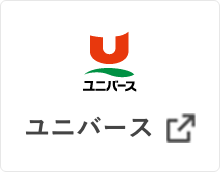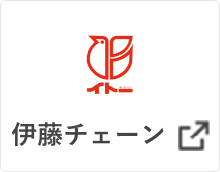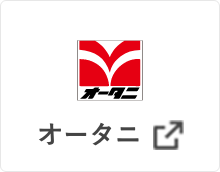アークスグループ各社のホームページ一覧です。
選択した会社のホームページへ移動します。
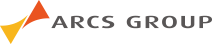
アークスアプリの使いかた
ホーム画面
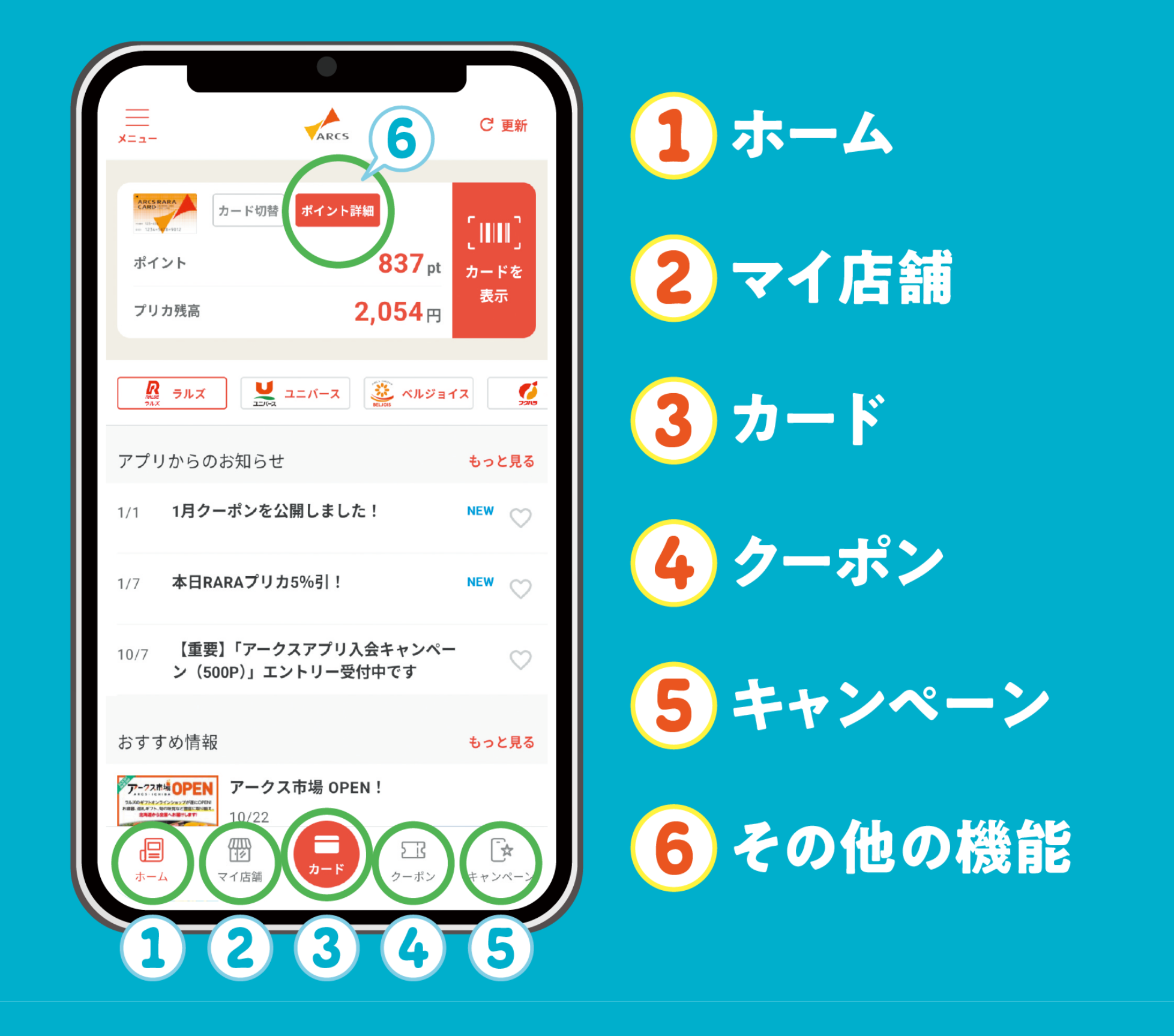
①「ホーム」画面の見方
Ⓐ
- アークスRARAカードのポイント残高・プリカ残高が表示されます。
※プリカ残高の表示は、RARAプリカのみご利用いただける機能です。
Ⓑ
- アークスRARAカードのバーコードが表示されます。
※ⒶⒷの機能を利用するためには、アプリにアークスRARAカードを連携する必要があります。
Ⓒ
- 会社名(ロゴ)の選択を変えることで、会社ごとの情報をご確認いただけます。
Ⓓ
- アプリからのお知らせ、おすすめ情報、キャンペーン、お知らせ、レシピ、お役立ち情報をご確認いただけます。
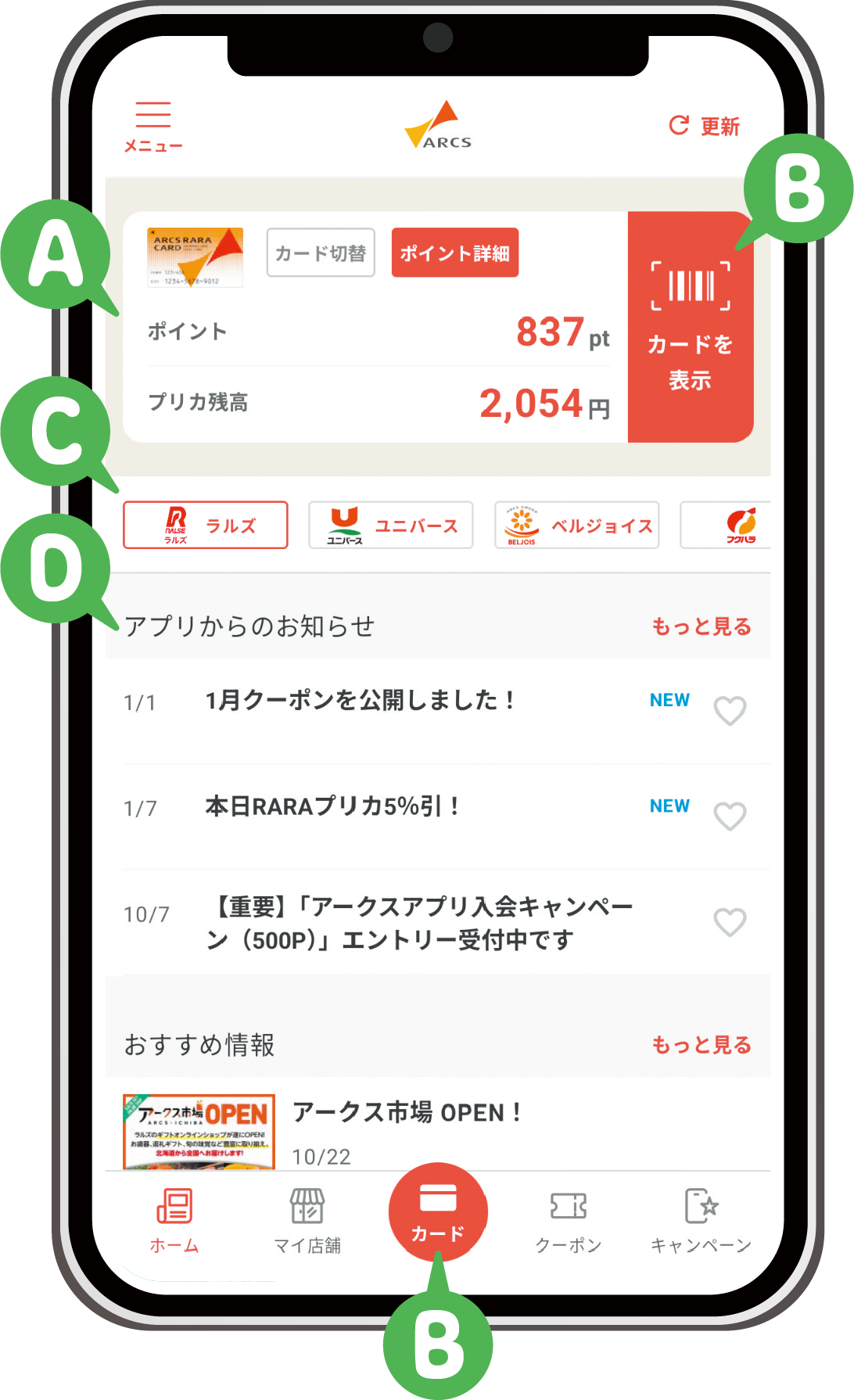
②「マイ店舗」のご登録方法
マイ店舗へご登録いただくと、最新のチラシが確認できます。
●マイ店舗登録の設定
-
ホーム画面の「マイ店舗」ボタンをタップ
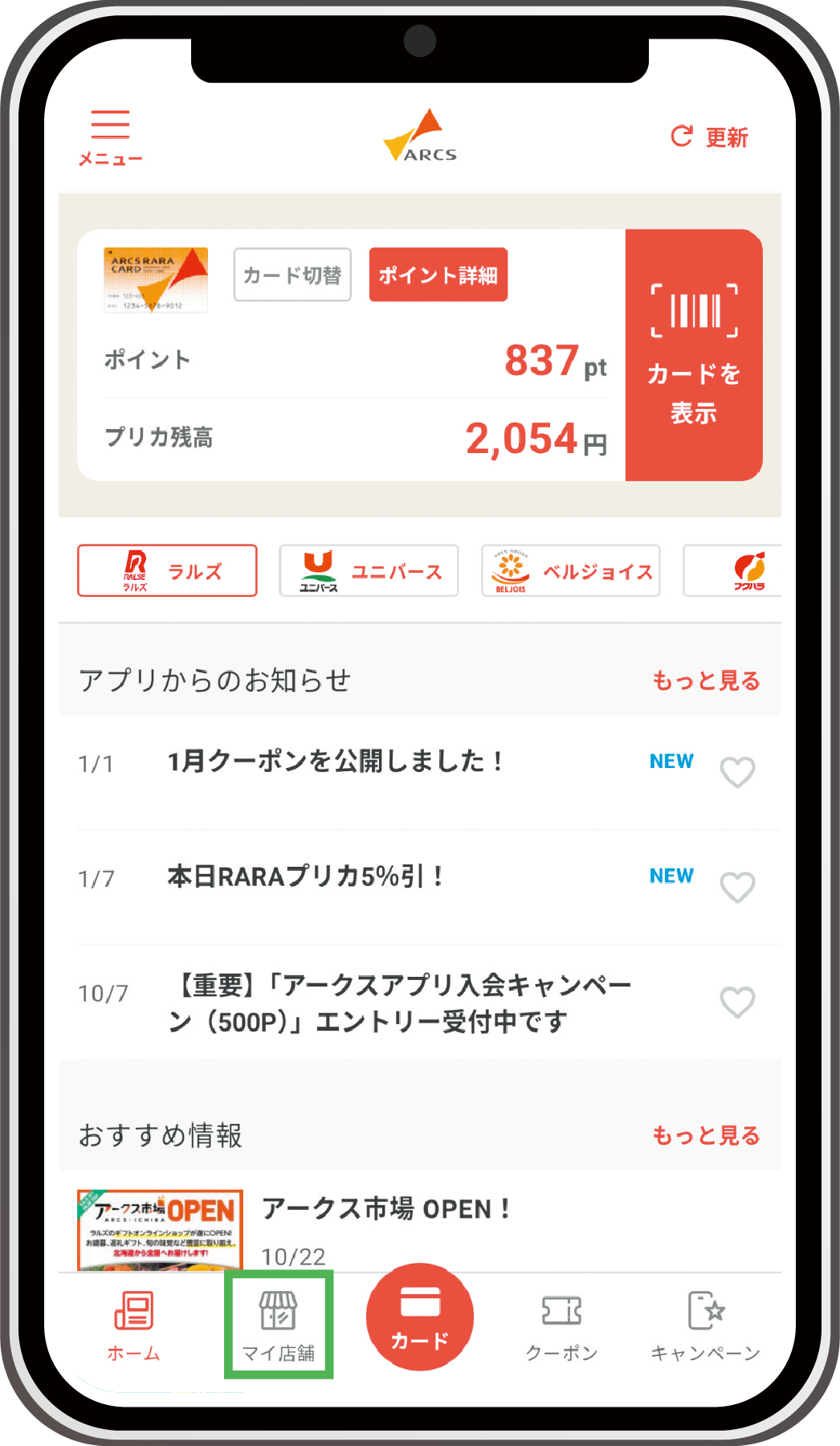
-
「マイ店舗」画面右上の「店舗登録」をタップ
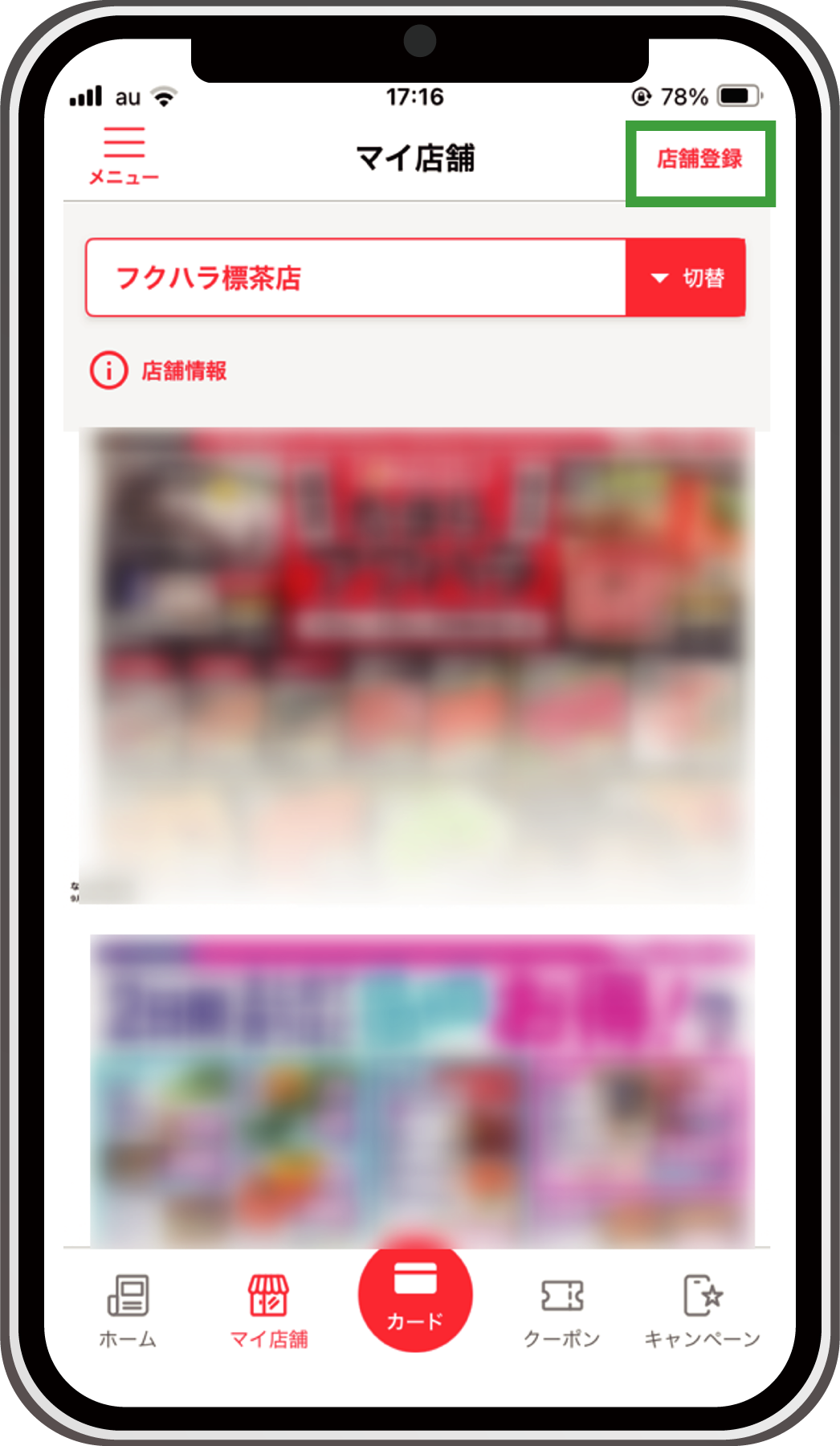
-
「キーワードから検索」「現在地から検索」「地域から検索」より登録したい店舗名を選択して「マイ店舗に登録」をタップ
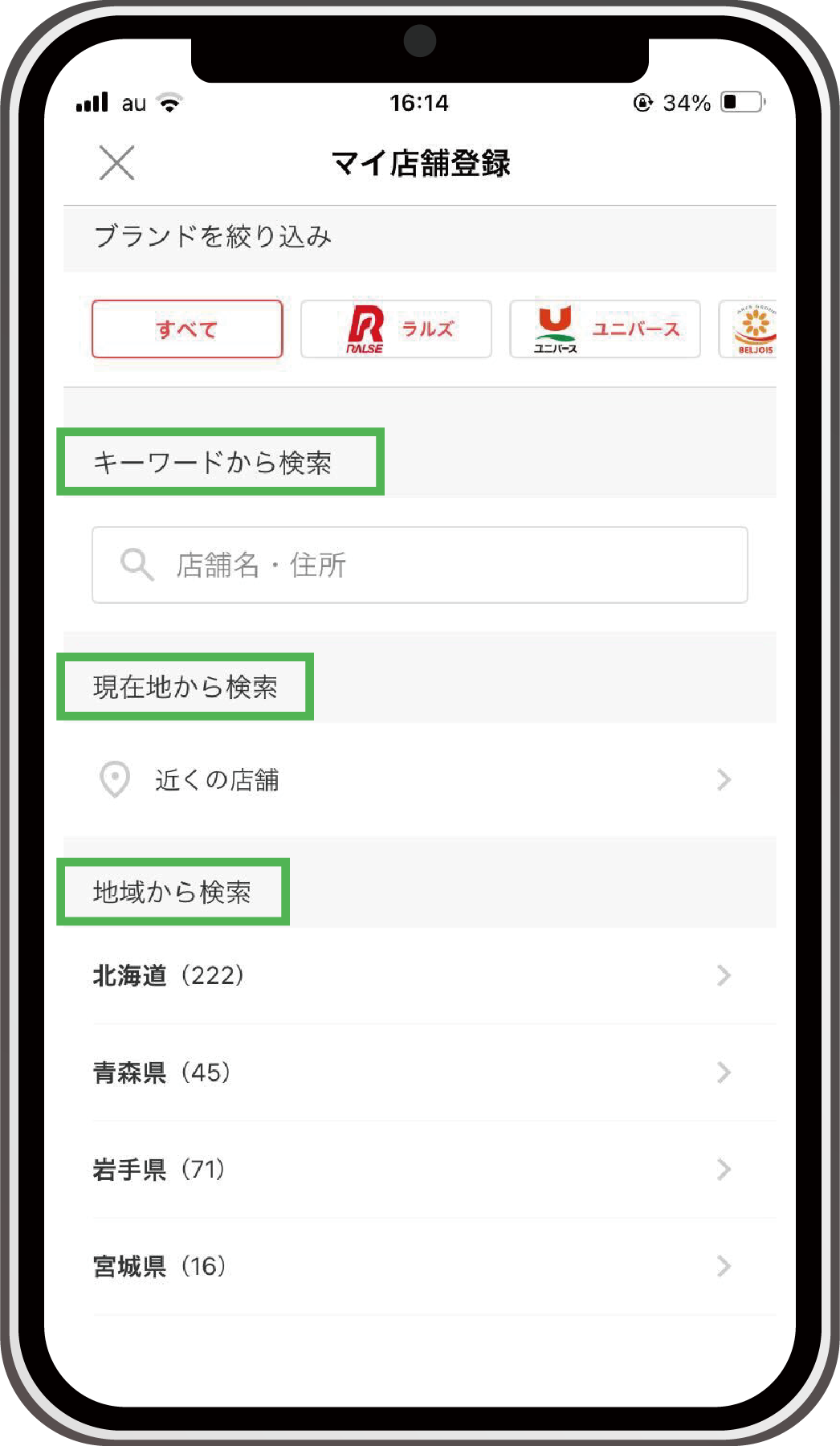
●チラシを見る
-
ご登録のマイ店舗より、店舗チラシをご覧いただけます。
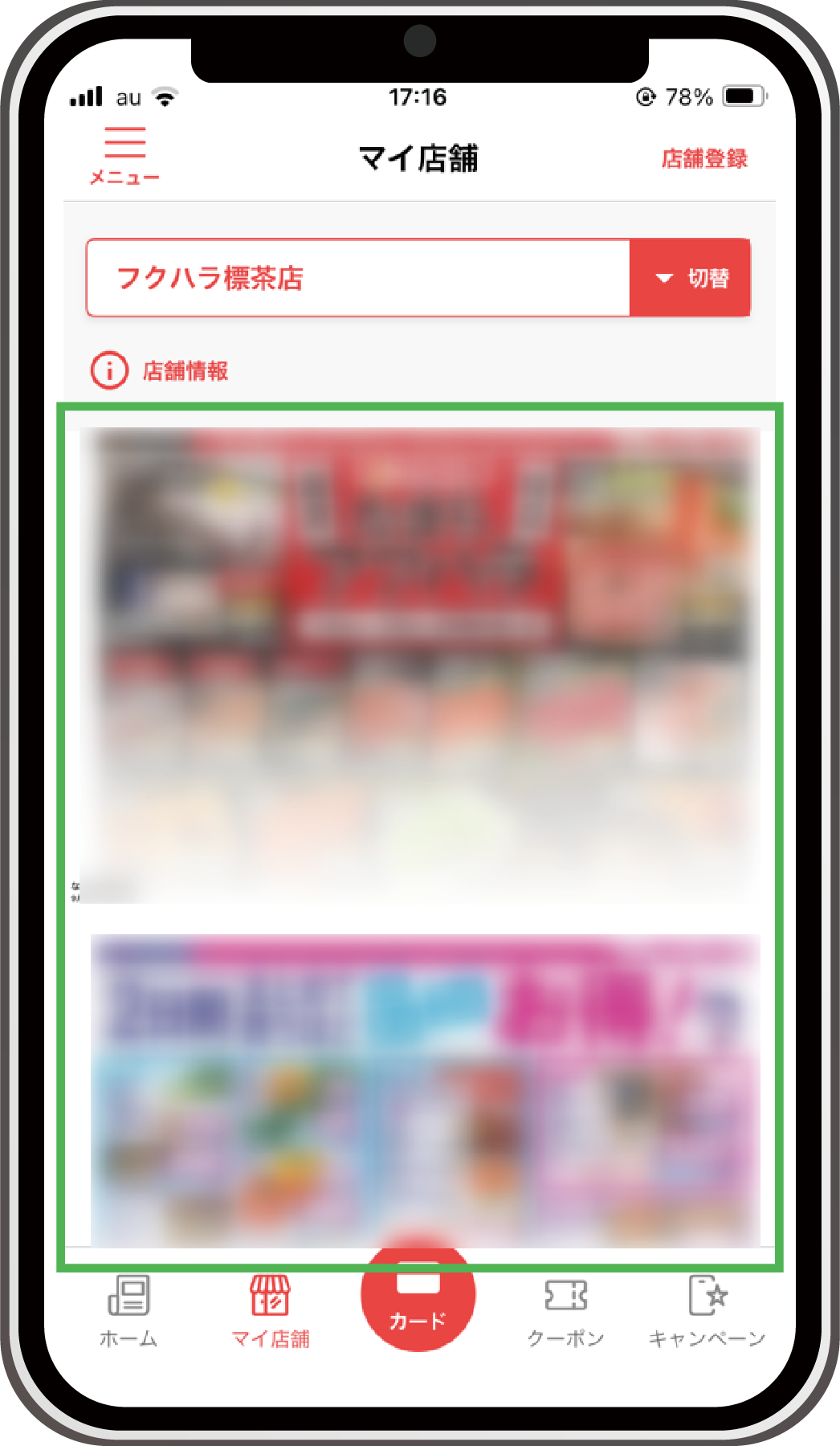
●マイ店舗のお切り替え
-
画面右上部の「切替」ボタンをタップ
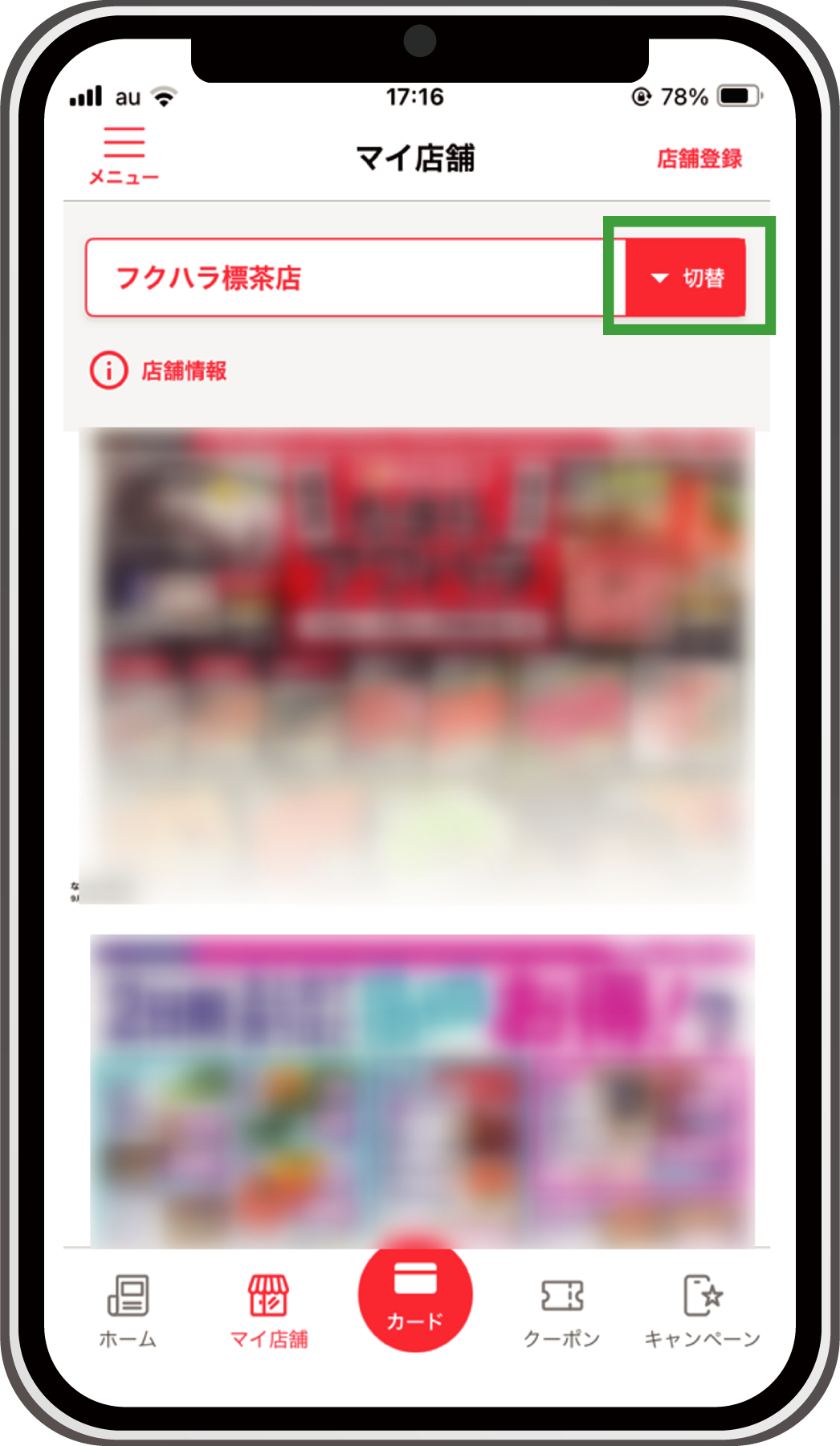
-
表示させたい店舗を選択
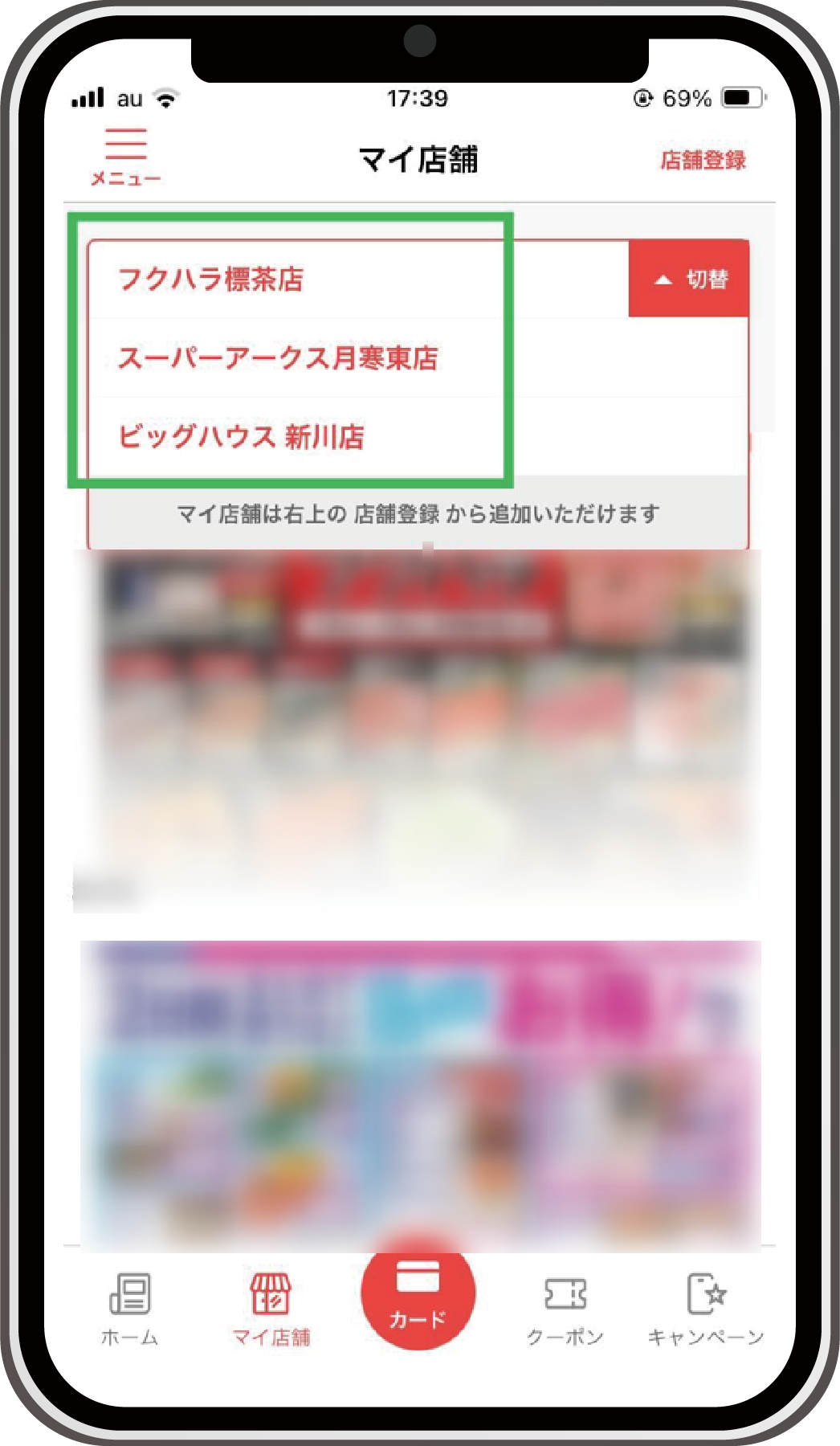
③お支払い方法
アプリのバーコードを提示すると、お支払い・RARAポイントの付与・ポイントの利用ができます。
●お支払い
-
ホーム画面の「カードを表示」、または「カード」をタップ
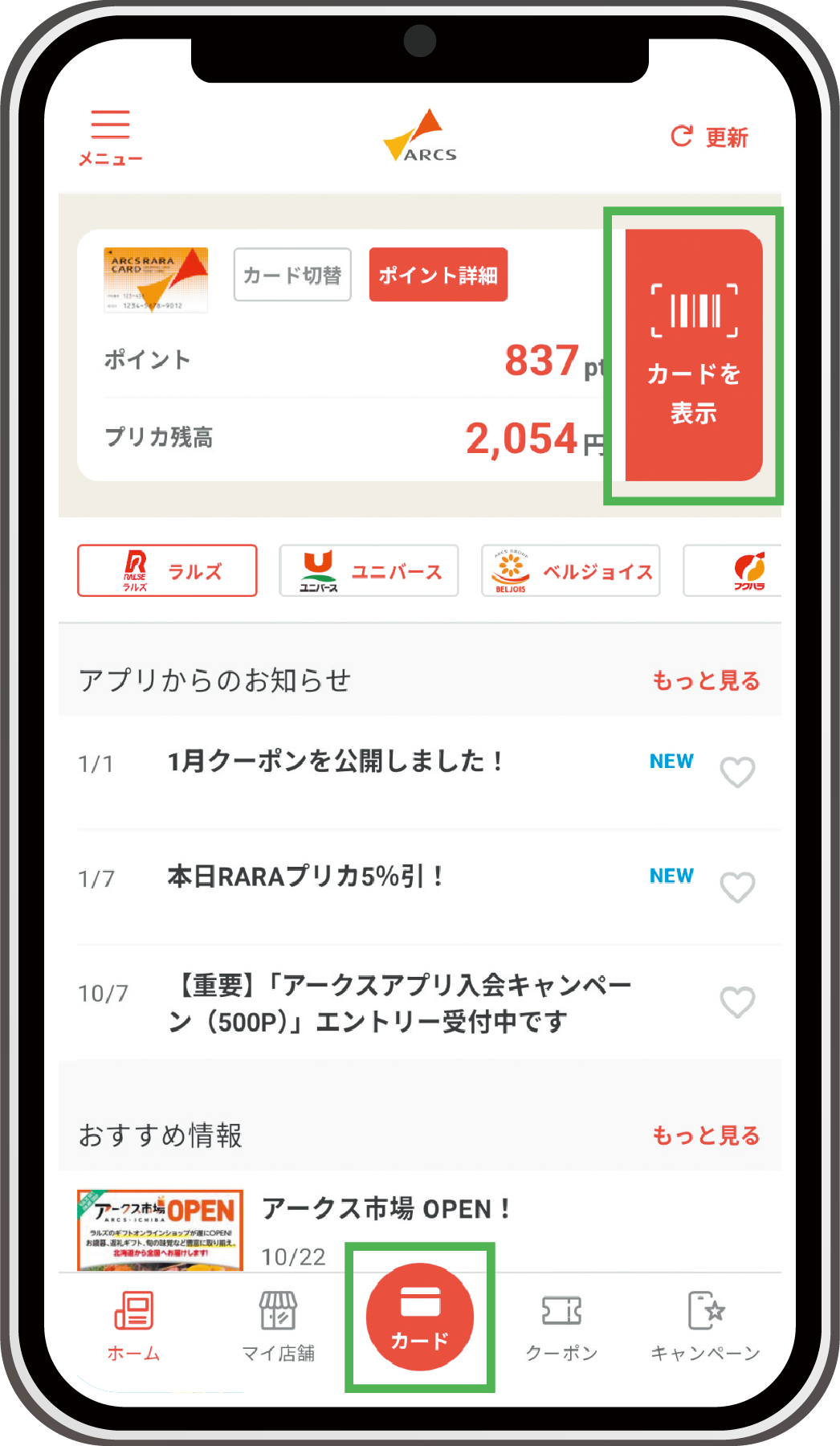
-
バーコードが表示されます
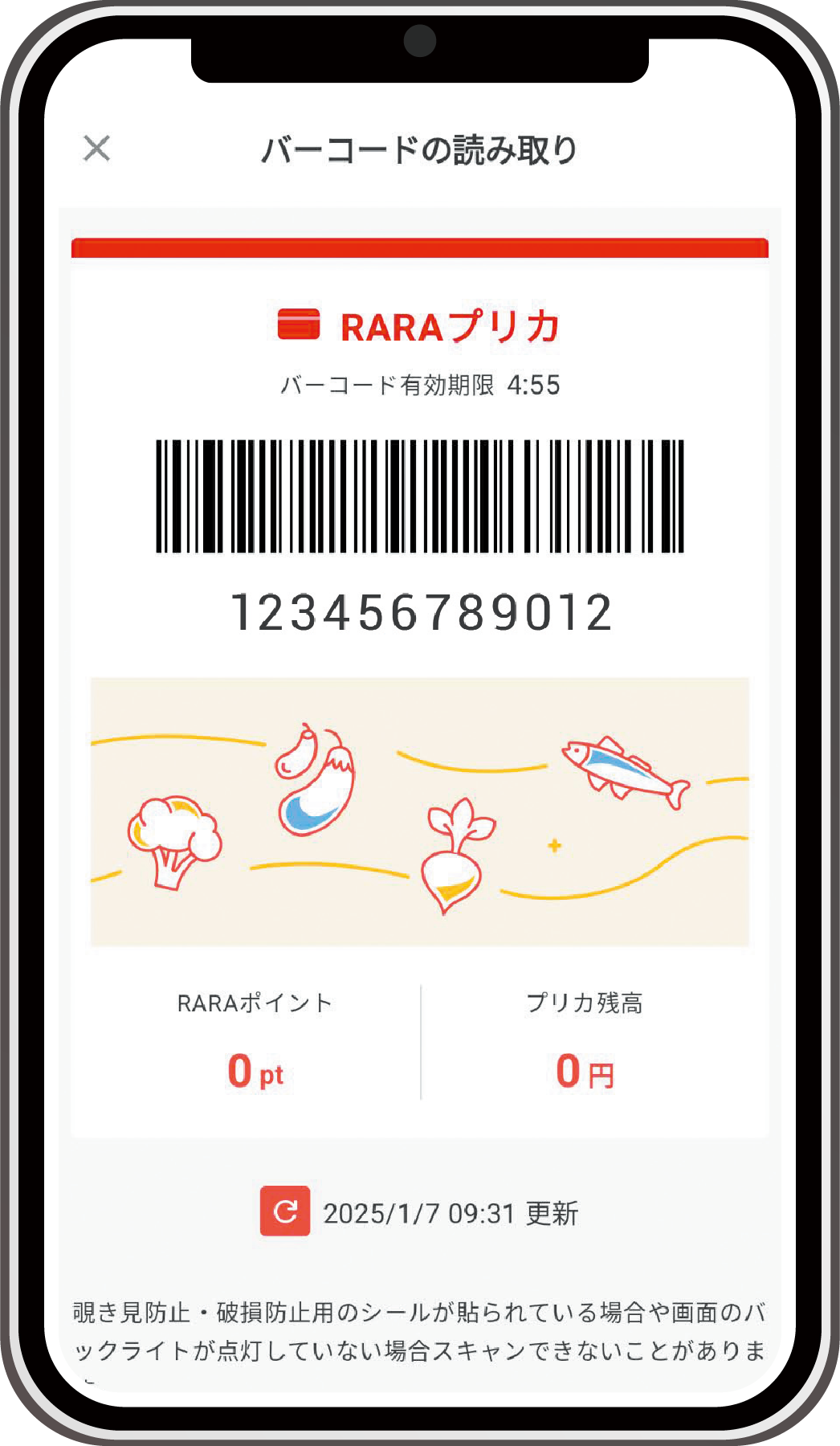
※お客様のスマートフォンの通信環境やカードお申込み状況等により、アプリでの決済が出来ない場合がございます。
※紙申込書にてアークスRARAカードの新規申込・再発行のお手続きをいただいたお客様は、お申込情報の登録にお時間をいただくため、アプリ登録が可能になるまで1週間程度かかる場合がございます。
※アークスRARAカードは、アークスアプリへ登録した後も破棄せず保管してください。
※現金専用カードでのお支払い機能のご利用はできません。
④おトクな「クーポン」
ポイントがもらえるおトクなクーポンのご登録・履歴の確認ができます。
●クーポンの使い方
-
ホーム画面の「クーポン」を
タップ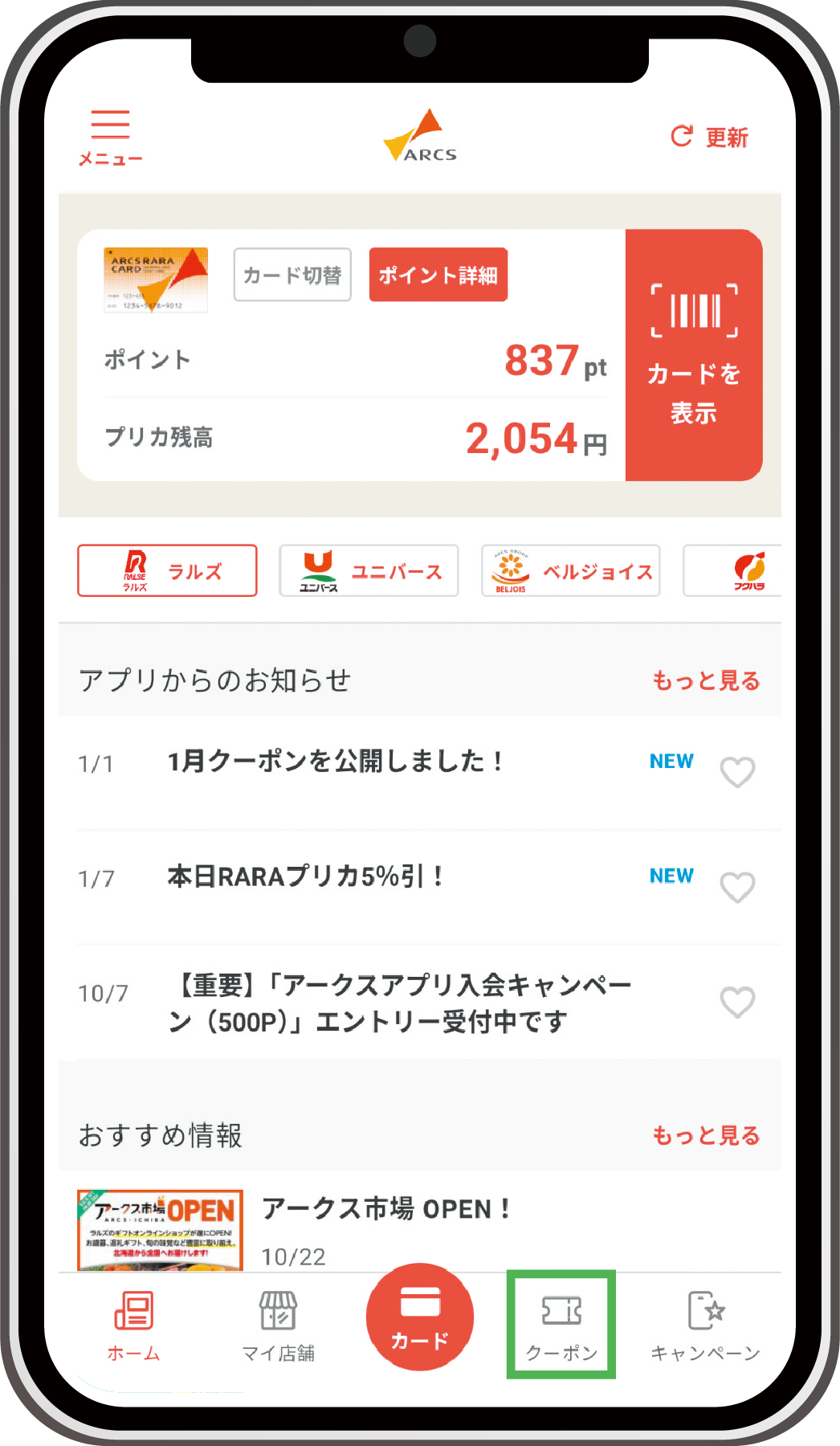
-
会社名を選択し、利用したいポイントクーポン下の「このクーポンを登録する」をタップし登録
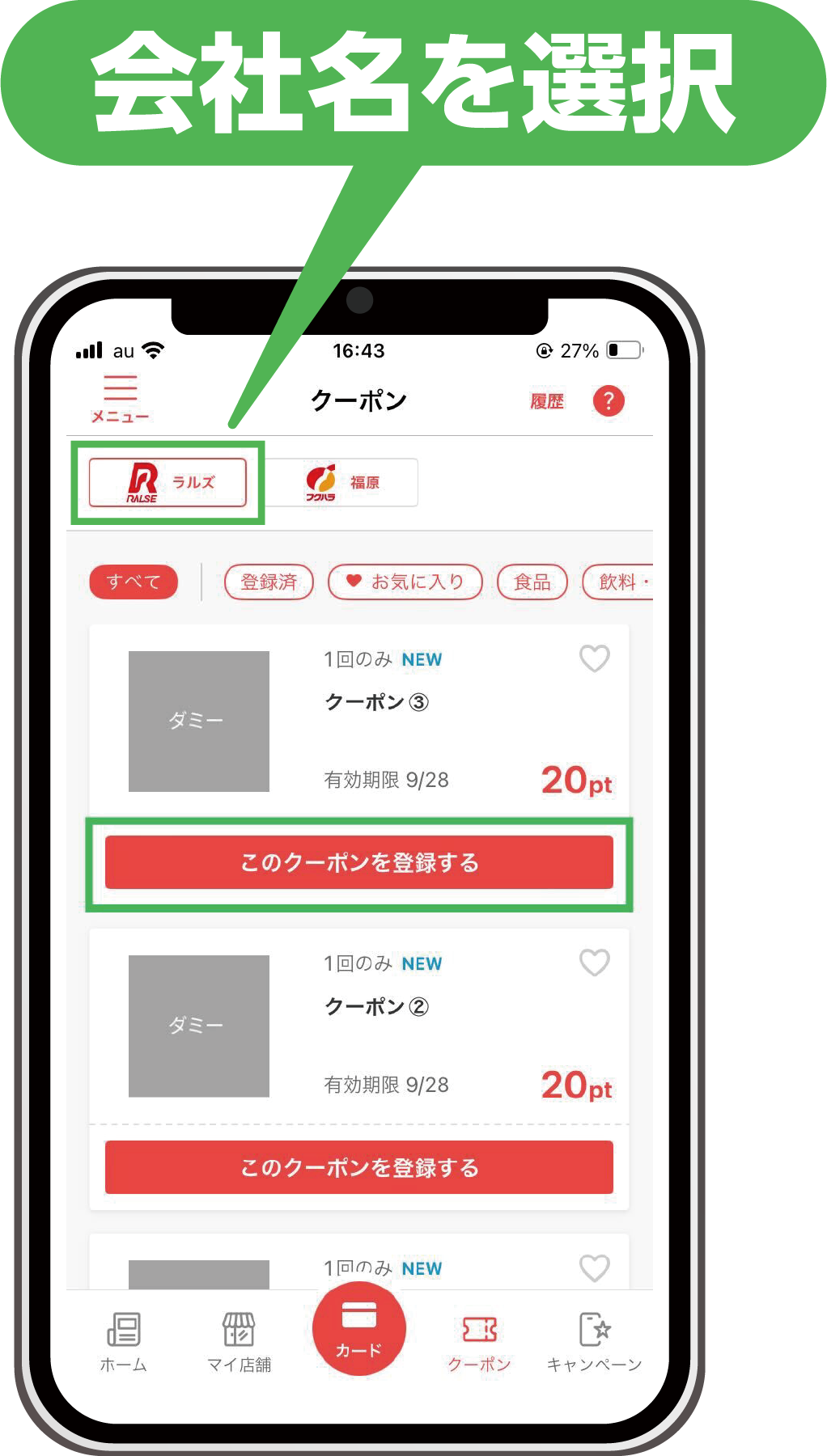
-
アプリ会員証を提示し、対象の商品をご購入いただくと、後日ポイントが付与されます。

※ポイントクーポンの対象商品詳細は、ポイントクーポンをタップして表示される詳細ページにてご確認ください。
※クーポン対象商品をご購入日までに「このクーポンを登録する」をタップしてください。
⑤キャンペーン
アプリから各種キャンペーンにご応募ができます。
-
ホーム画面の「キャンペーン」をタップ
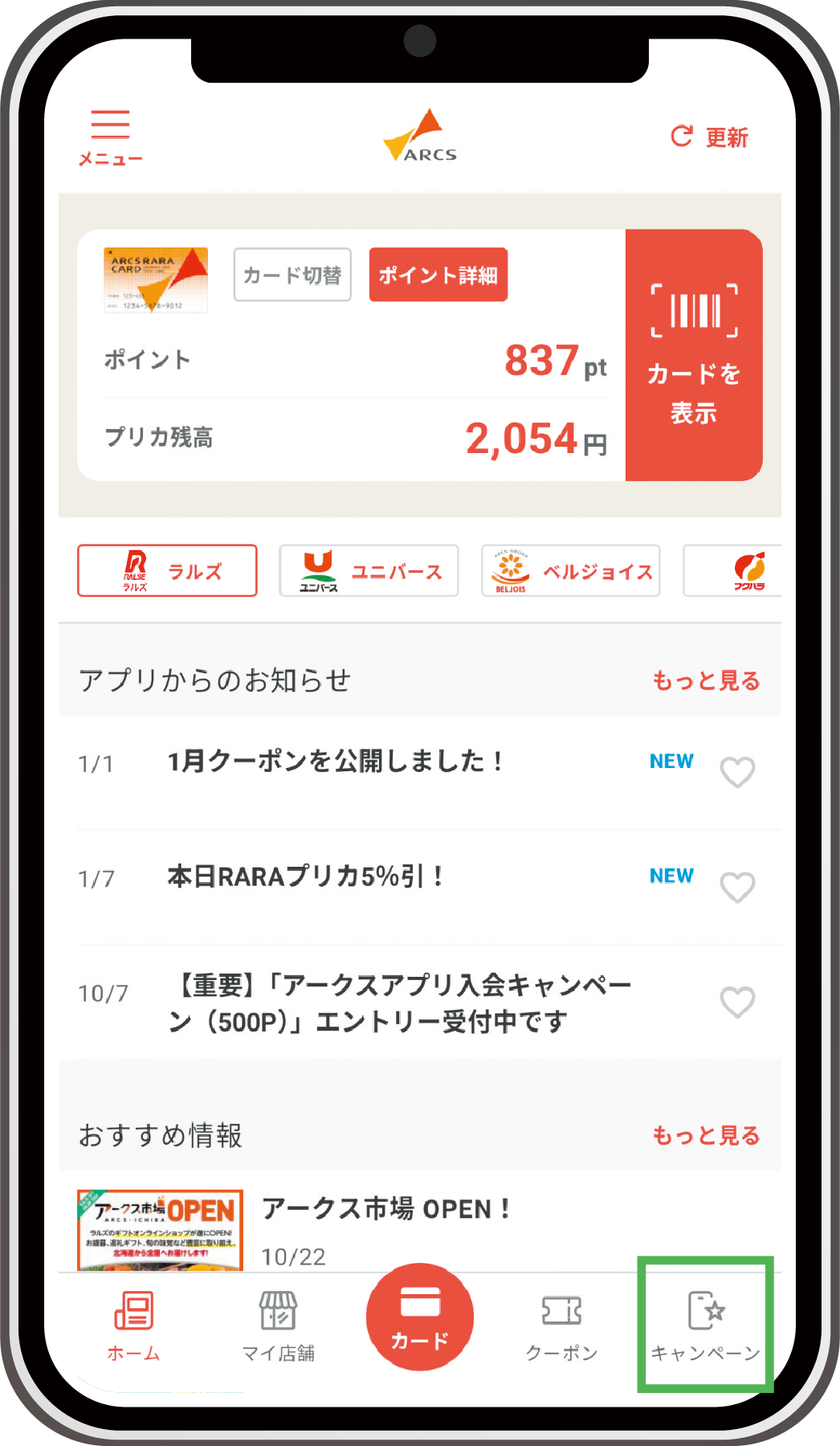
-
会社名を選択し、実施中の応募したいキャンペーンを選ぶ
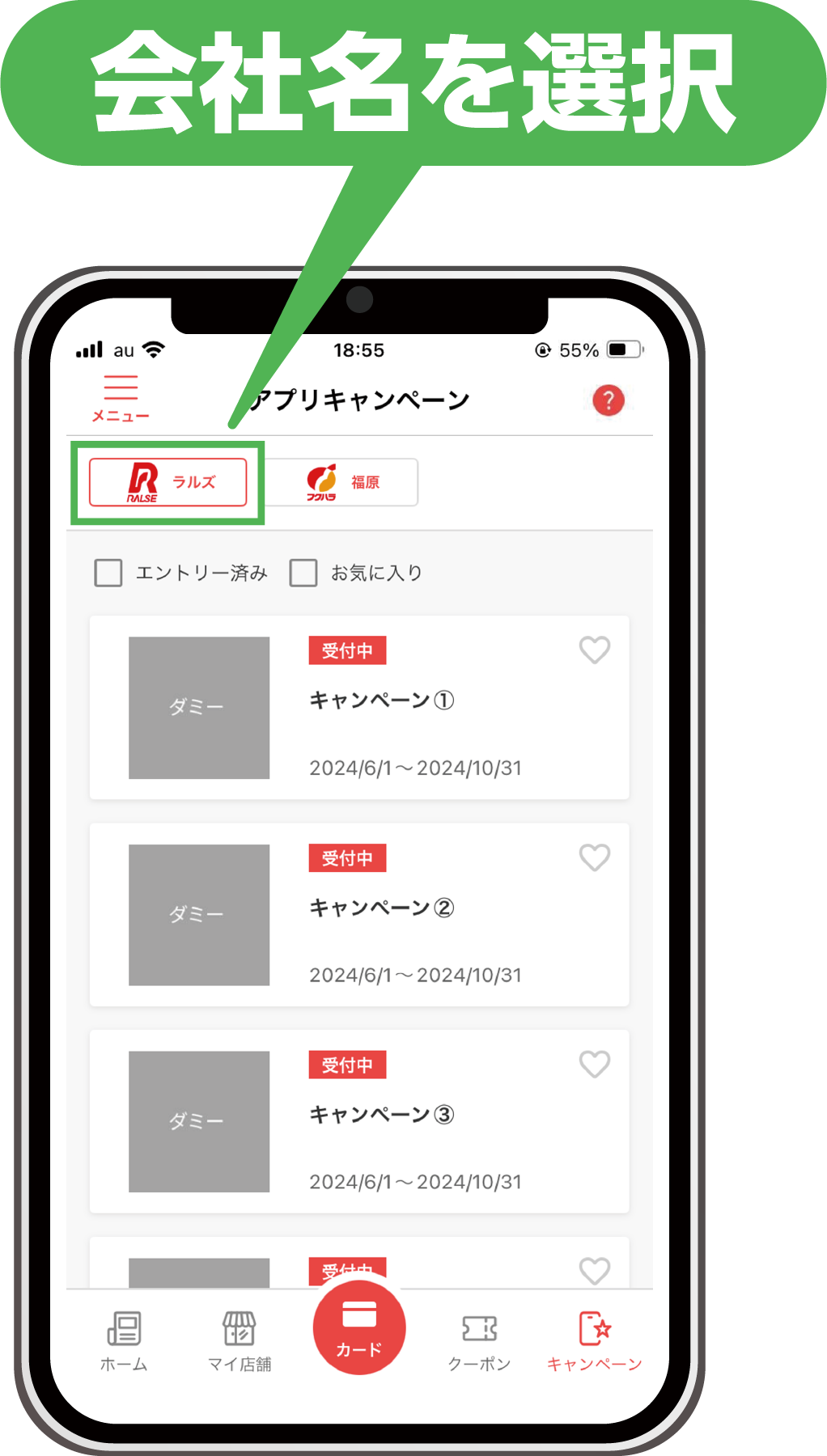
-
キャンペーン内容を確認して「エントリーする」ボタンをタップし応募する
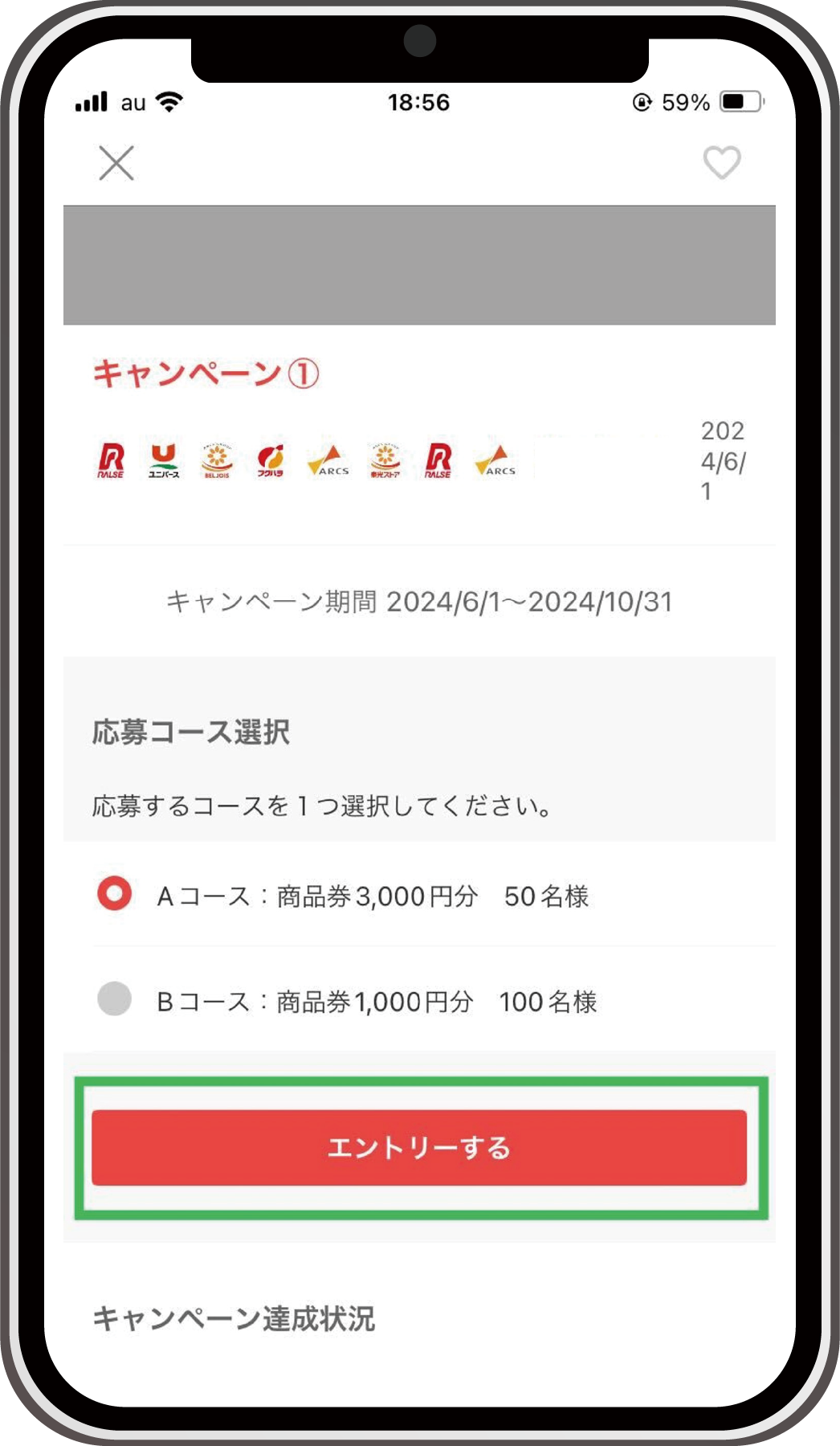
-
アプリ会員証を提示し、対象商品を購入など応募条件を満たすと、自動的に応募が完了します

※キャンペーンの企画内容により、応募条件が異なる場合がございます。
※キャンペーンの応募条件や当選者発表方法などは、キャンペーンをタップのうえ、詳細ページからご確認ください。
※キャンペーンへのエントリー後の取消または変更はできませんので予めご了承ください。
⑥ポイント残高・履歴確認
-
ホームから「ポイント詳細」をタップします
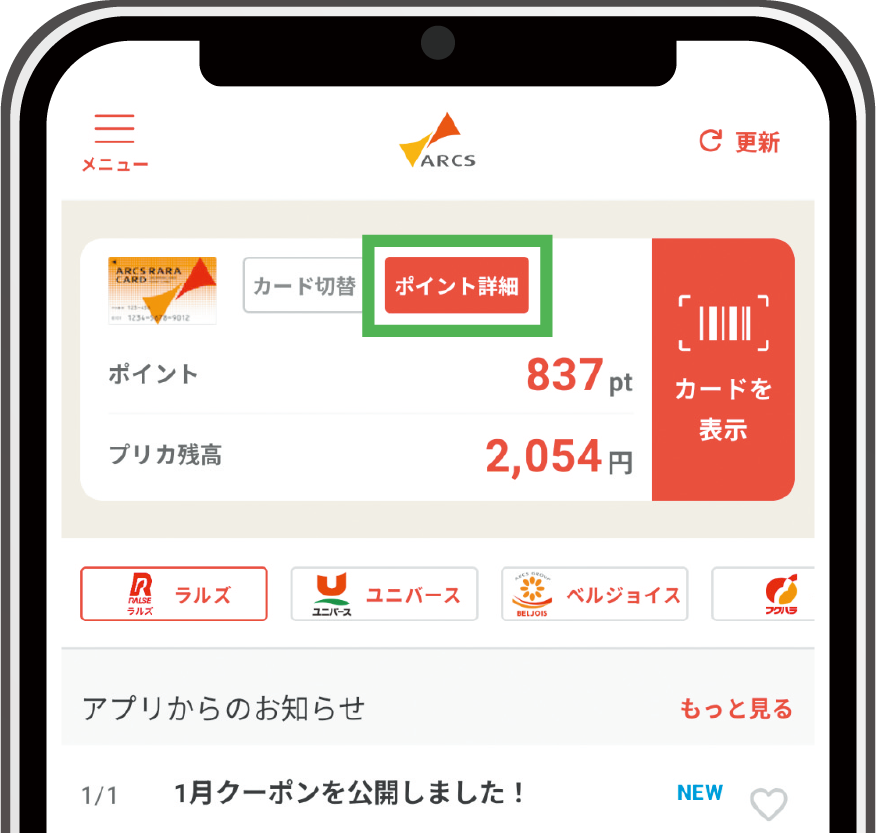
-
ポイント残高を確認したい場合、「ポイント残高」をタップします
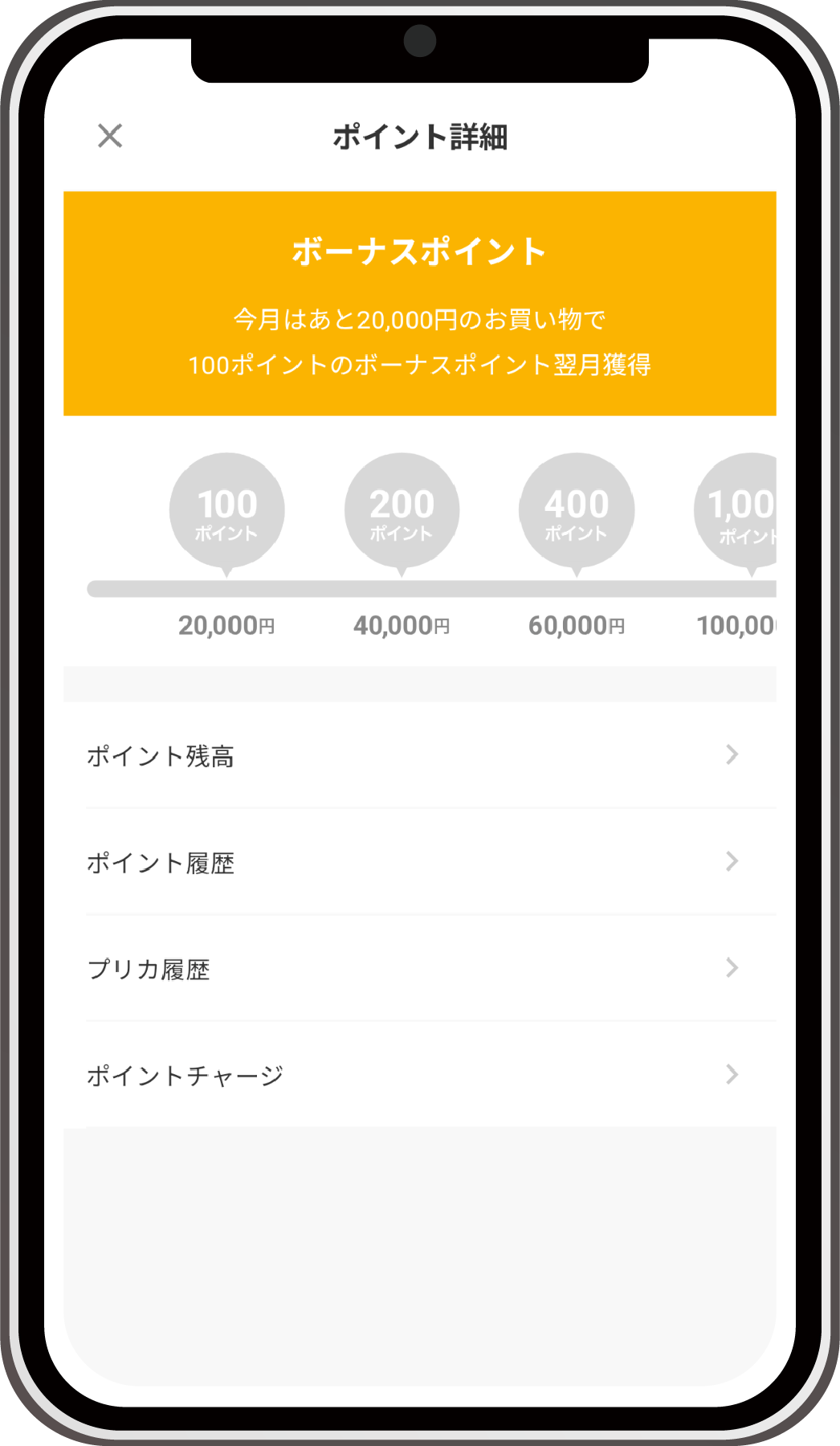
-
「ポイント残高」では、現在のポイント残高、今月の獲得ボーナスポイント、失効対象ポイントをご確認いただけます
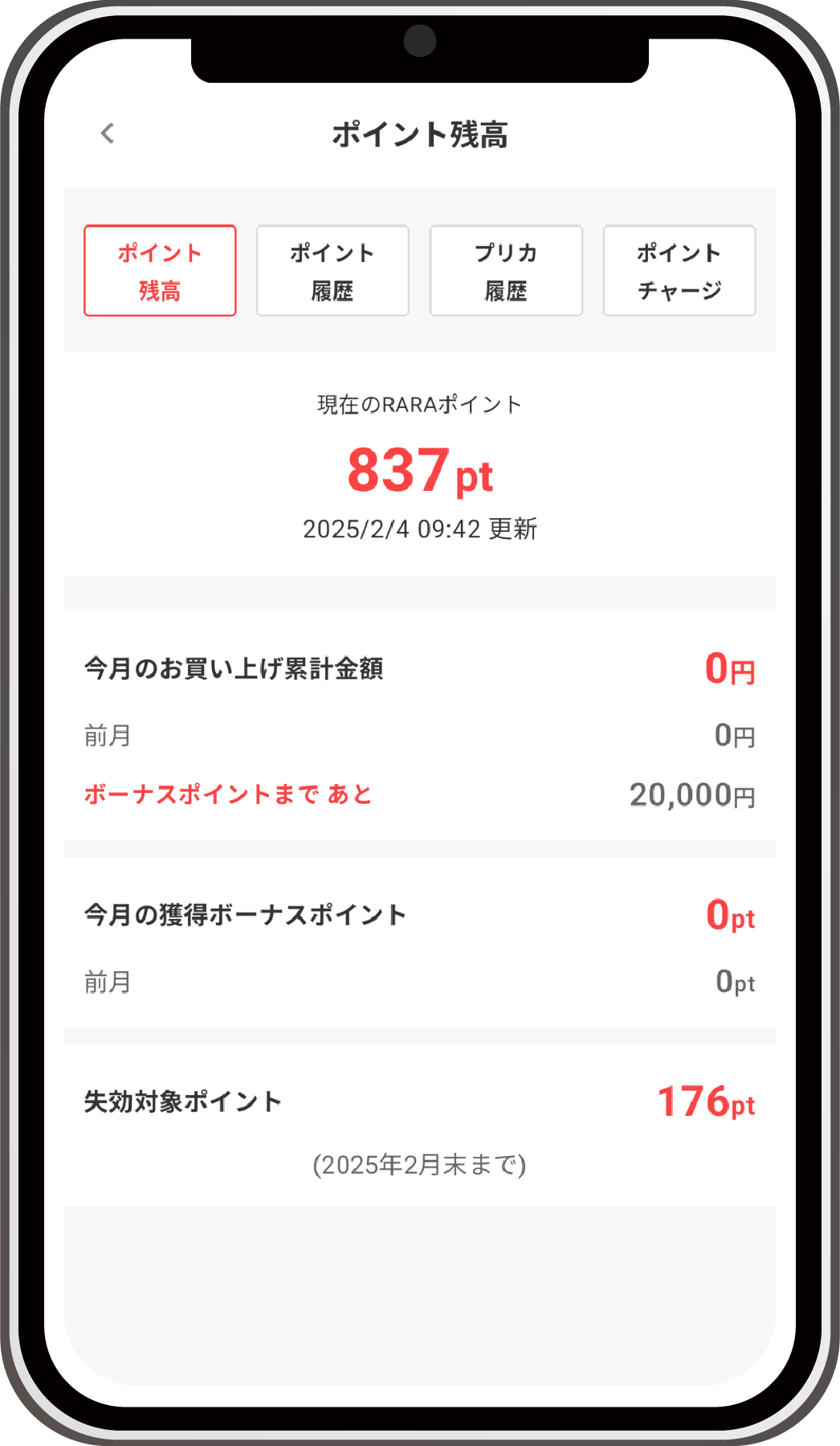
-
ポイント履歴を確認したいときは、②ポイント詳細の画面で「ポイント履歴」をタップすると、ポイント獲得履歴・利用履歴をご確認いただけます
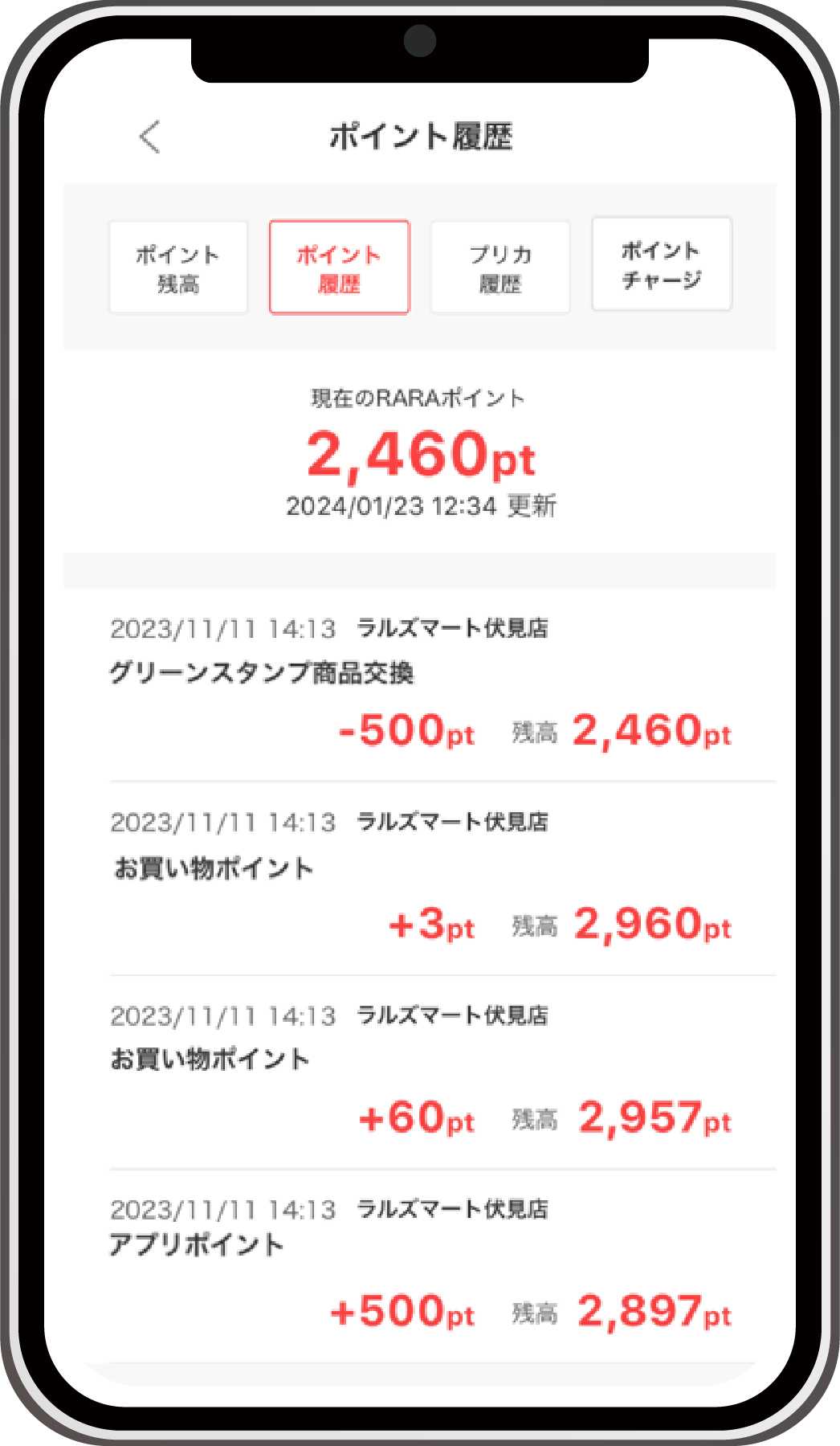
⑦プリカ履歴確認
※RARAプリカのみご利用いただける機能です。
-
ホームから「ポイント詳細」をタップします
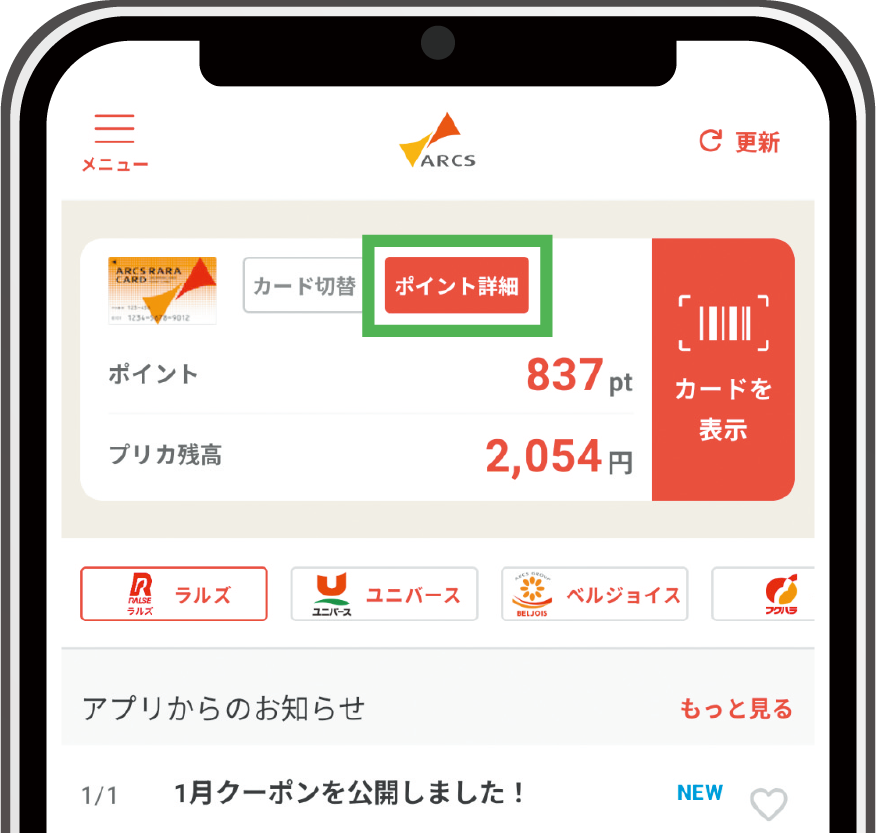
-
ポイント詳細の画面から「プリカ履歴」をタップします
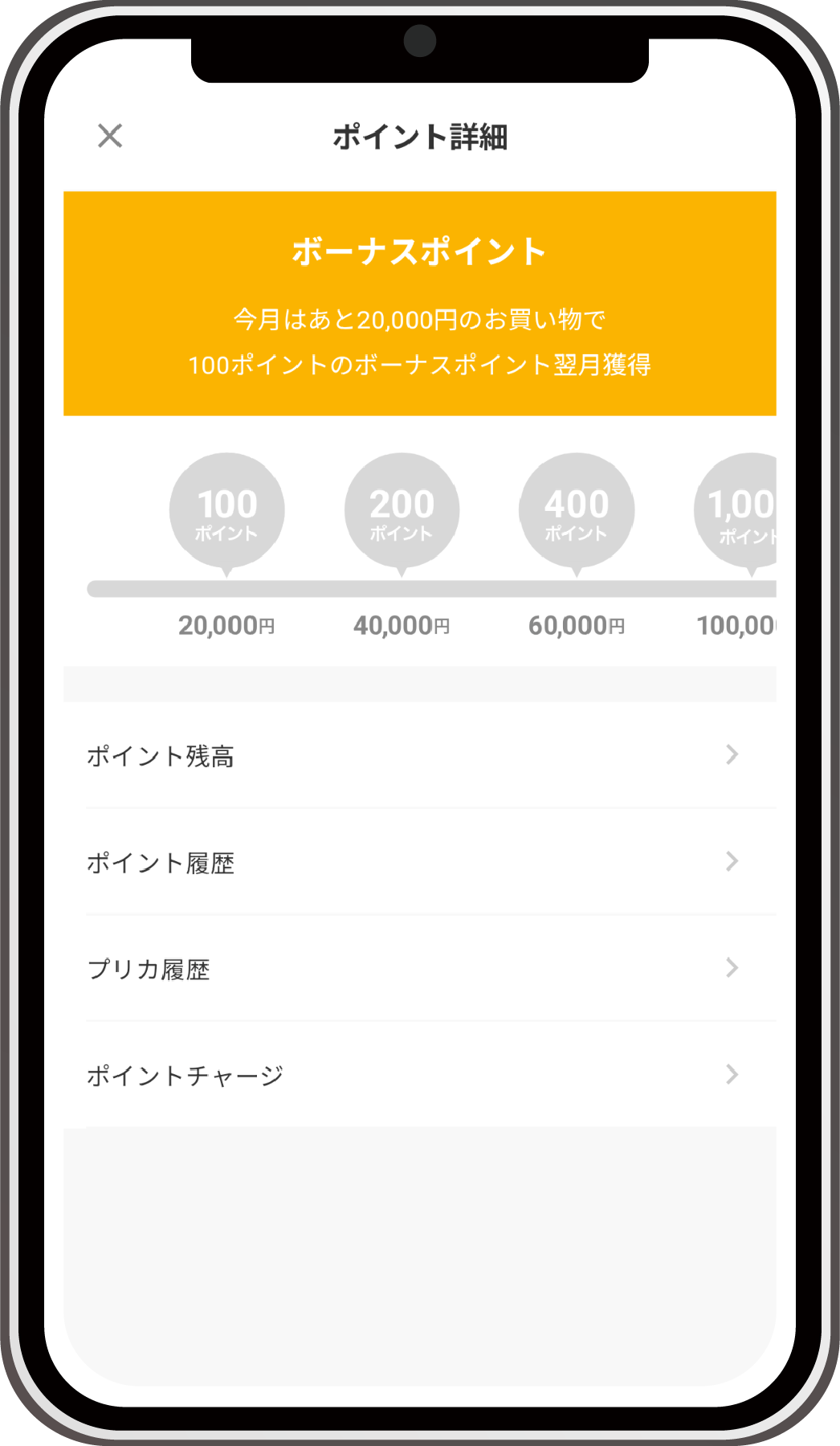
-
プリカの入金・利用履歴と残高をご確認いただけます
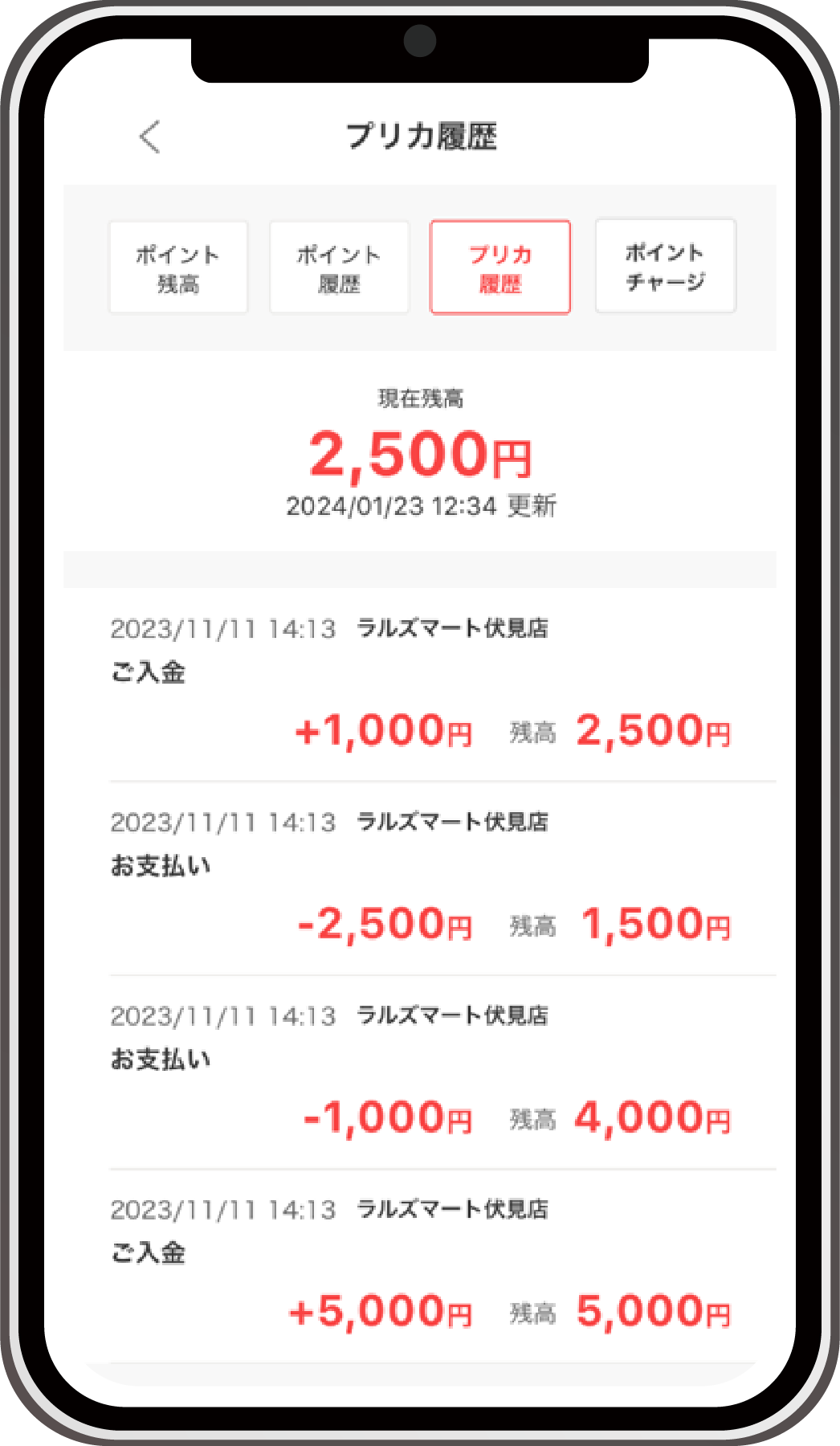
⑧ポイントチャージ
貯めていただいたRARAポイントをプリカへチャージすることができます。
※RARAプリカのみご利用いただける機能です。
-
ホームから「ポイント詳細」をタップします
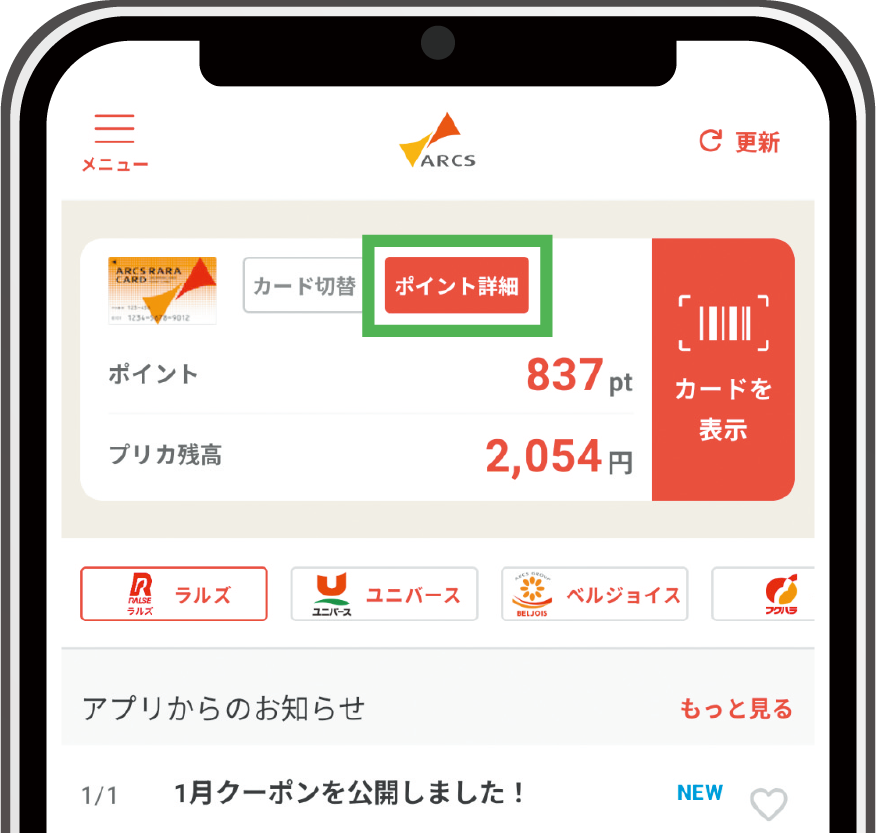
-
ポイント詳細の画面から「ポイントチャージ」をタップします
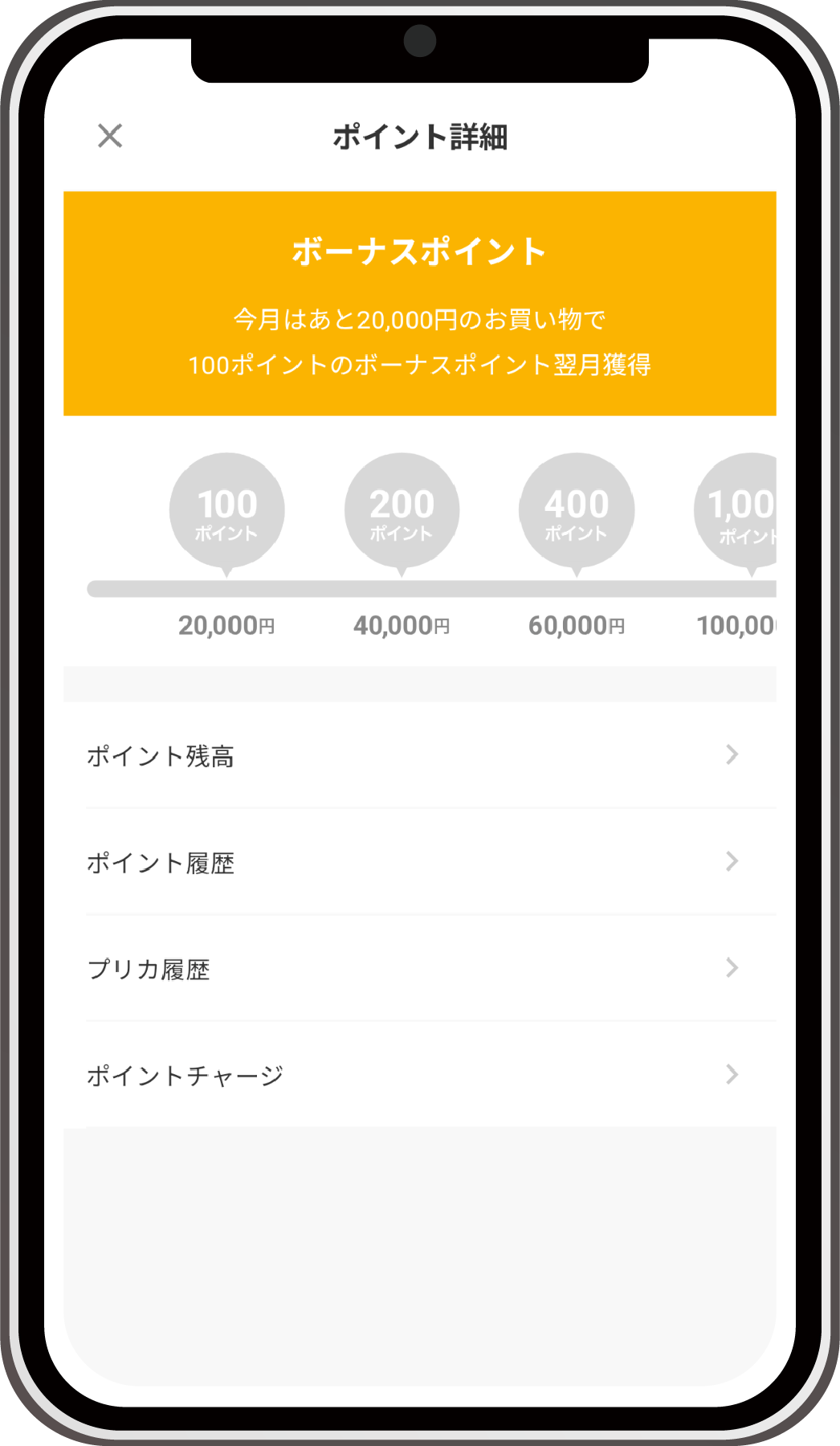
-
プリカに交換したいポイント数をご入力のうえ、「交換内容を確認」をタップします
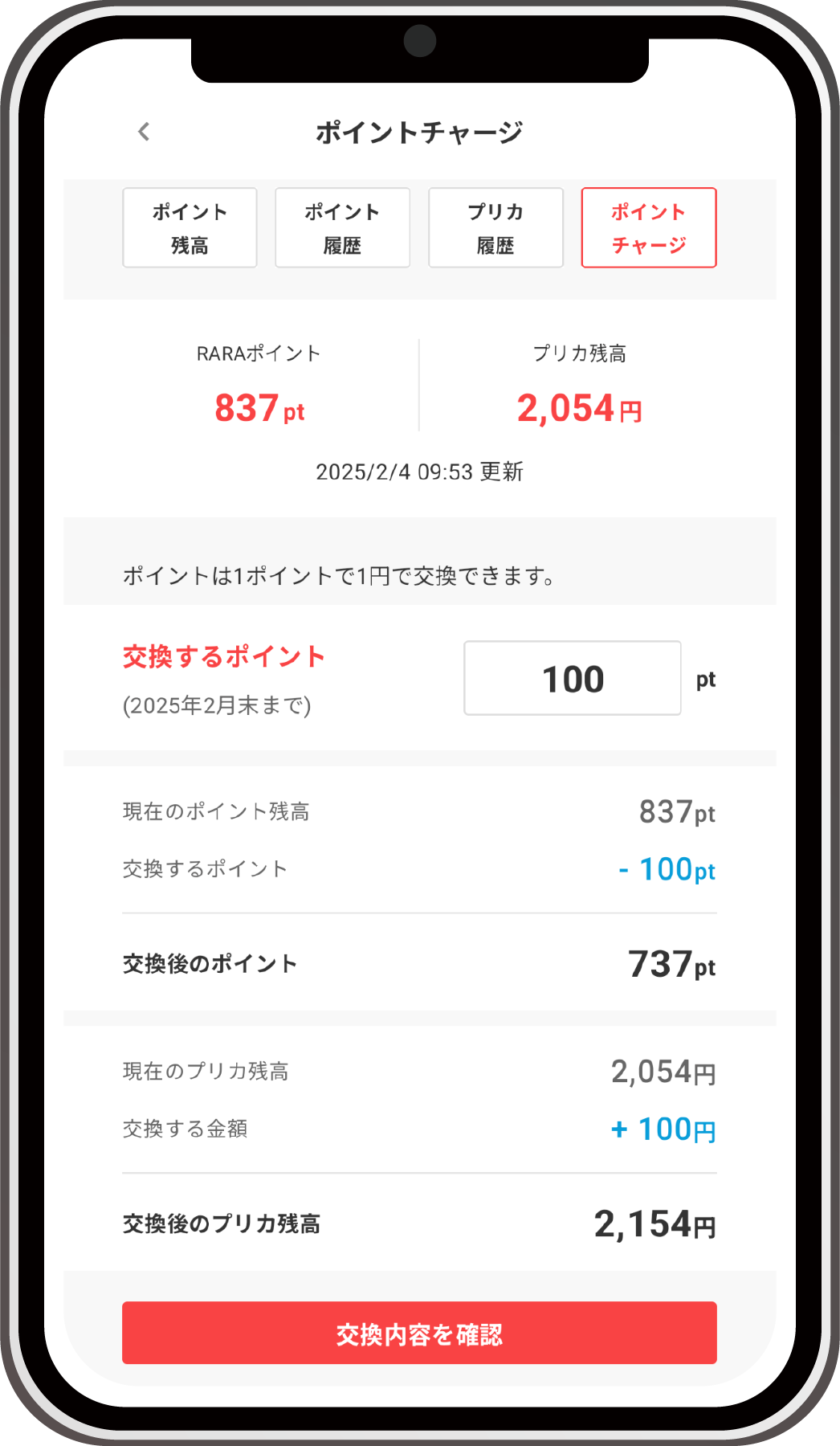
-
内容をご確認いただき、問題がなければ「交換を決定」をタップします
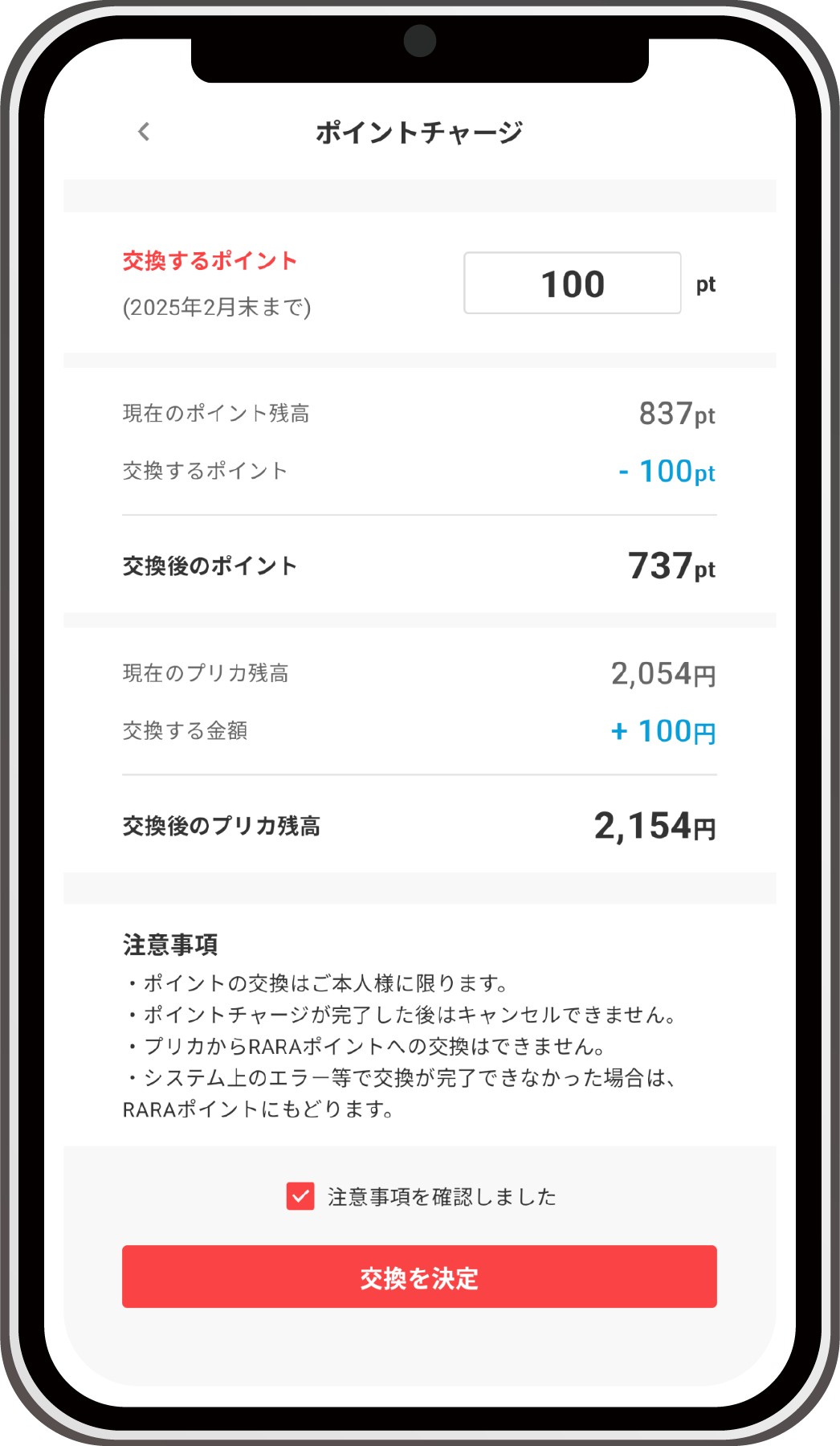
-
もう一度確認画面が表示されますので、「ポイントチャージを実行」をタップします
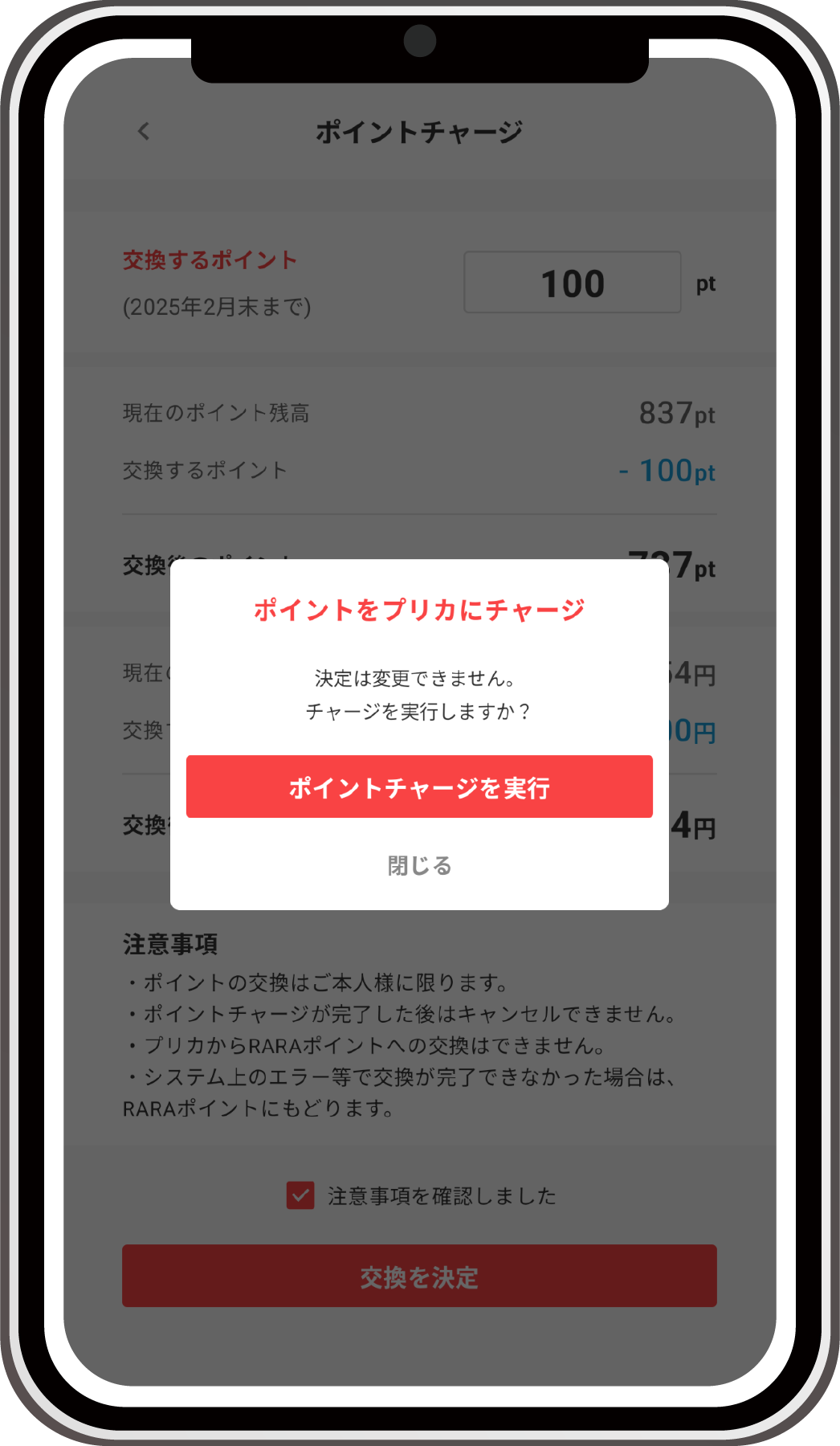
-
RARAポイントからプリカへチャージ完了
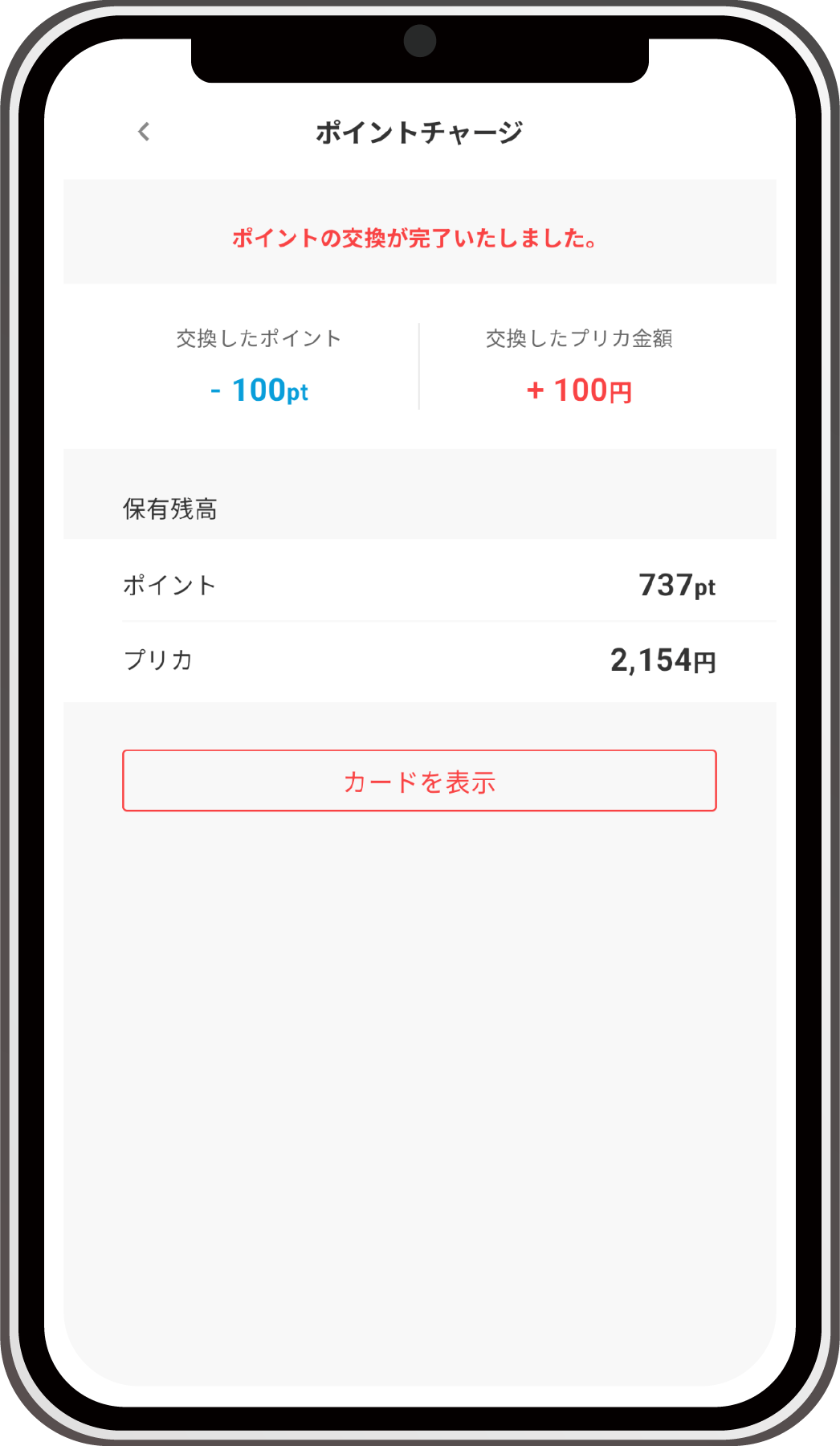
⑨会員情報の変更(現金カード・RARAプリカ・モバイルRARAプリカのみ)
アークスRARAカードに登録している氏名(姓・セイ カナ)、電話番号(ご自宅電話番号・携帯電話番号)、住所、性別をアプリから変更できます。
※2025年11月20日開始です。アークスアプリのバージョン1.0.19以上で使用できます。
-
メニューから「アカウント」をタップします
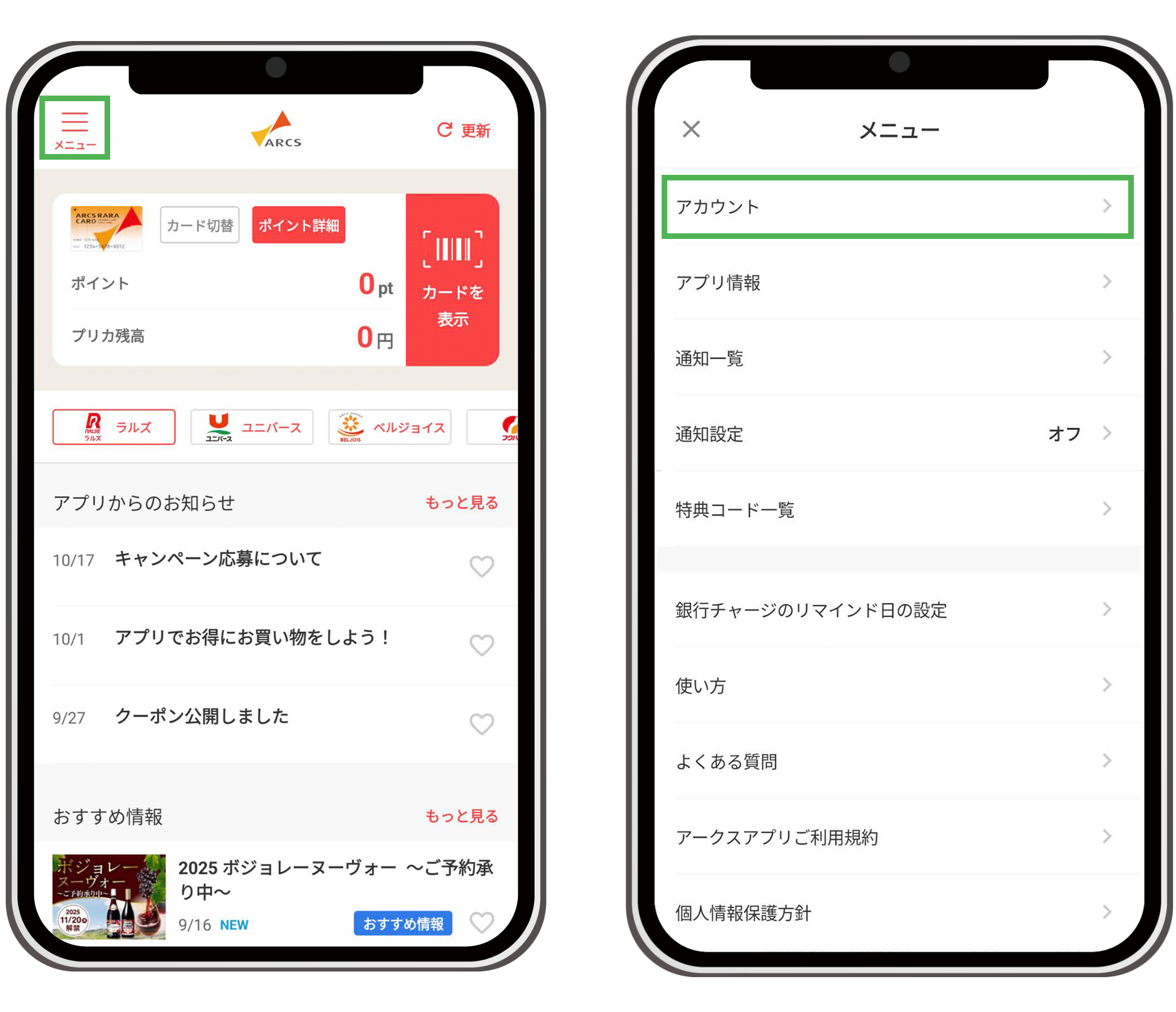
-
「RARAカード番号」、「会員情報」の順にタップします
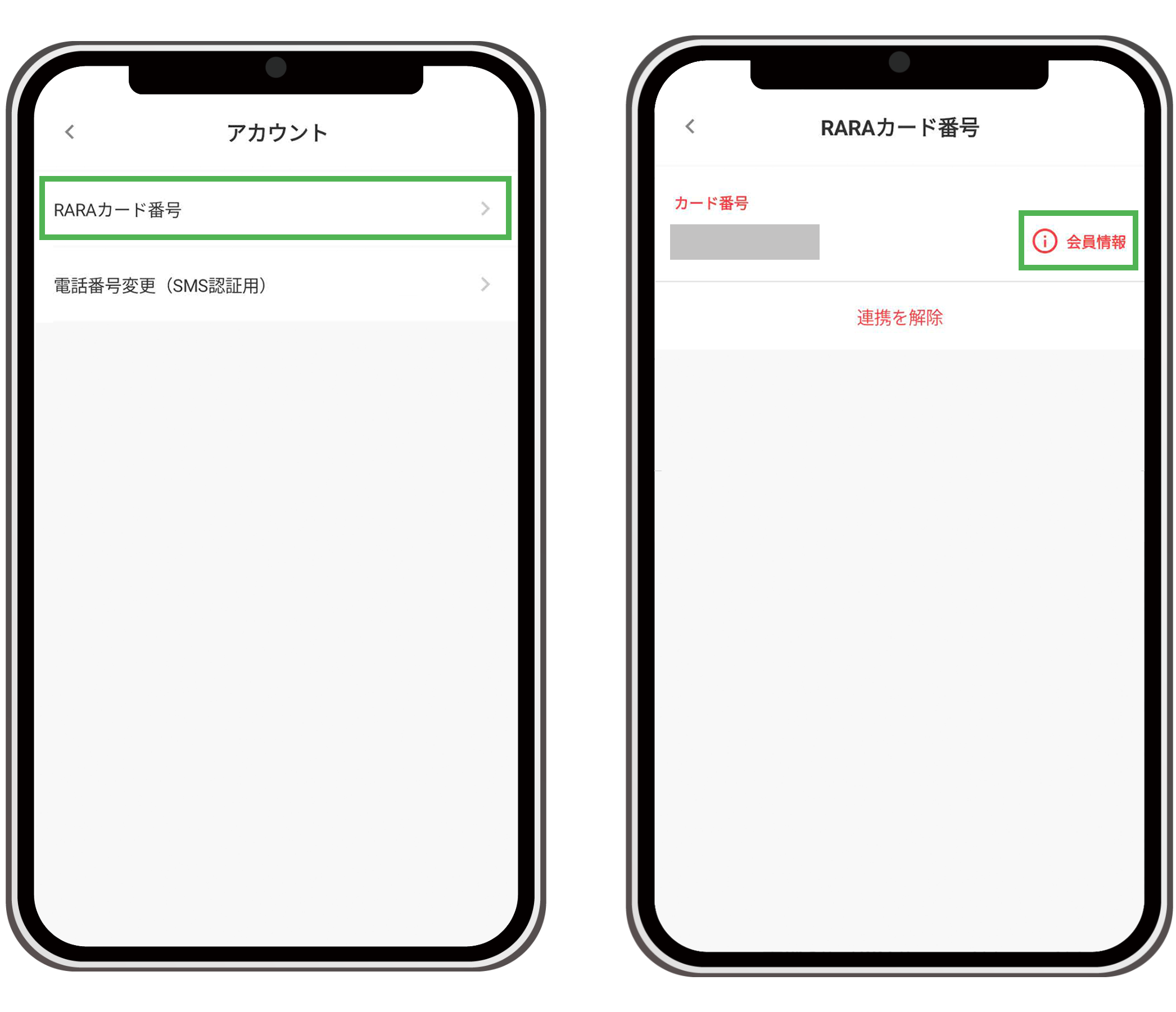
-
生年月日で認証します
ご自身の生年月日(RARAプリカ・モバイルRARAプリカ登録時の生年月日)を入力してください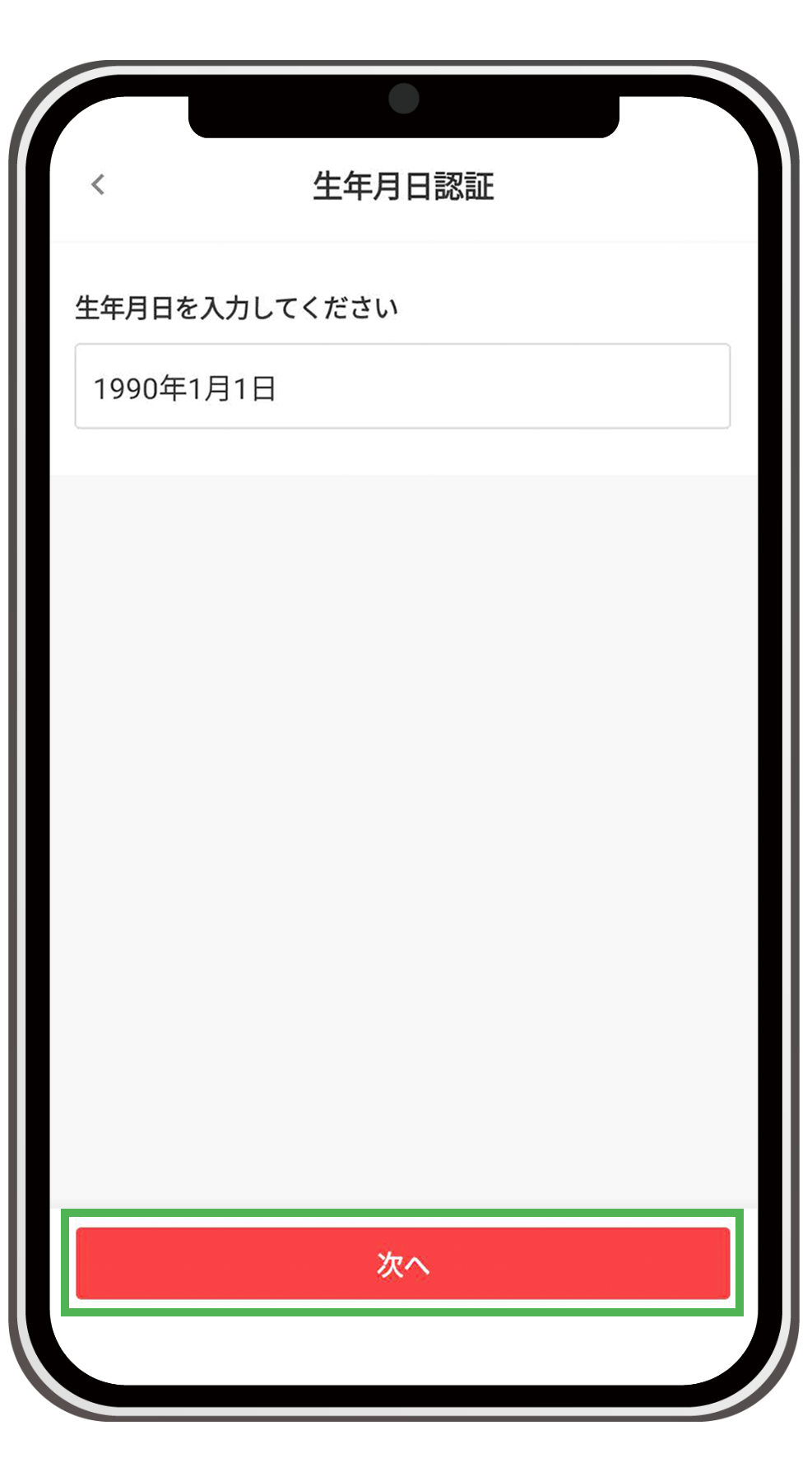
-
SMS認証を行います。アプリ登録時の携帯電話番号を入力し、SMSに届いた認証コードを入力してください
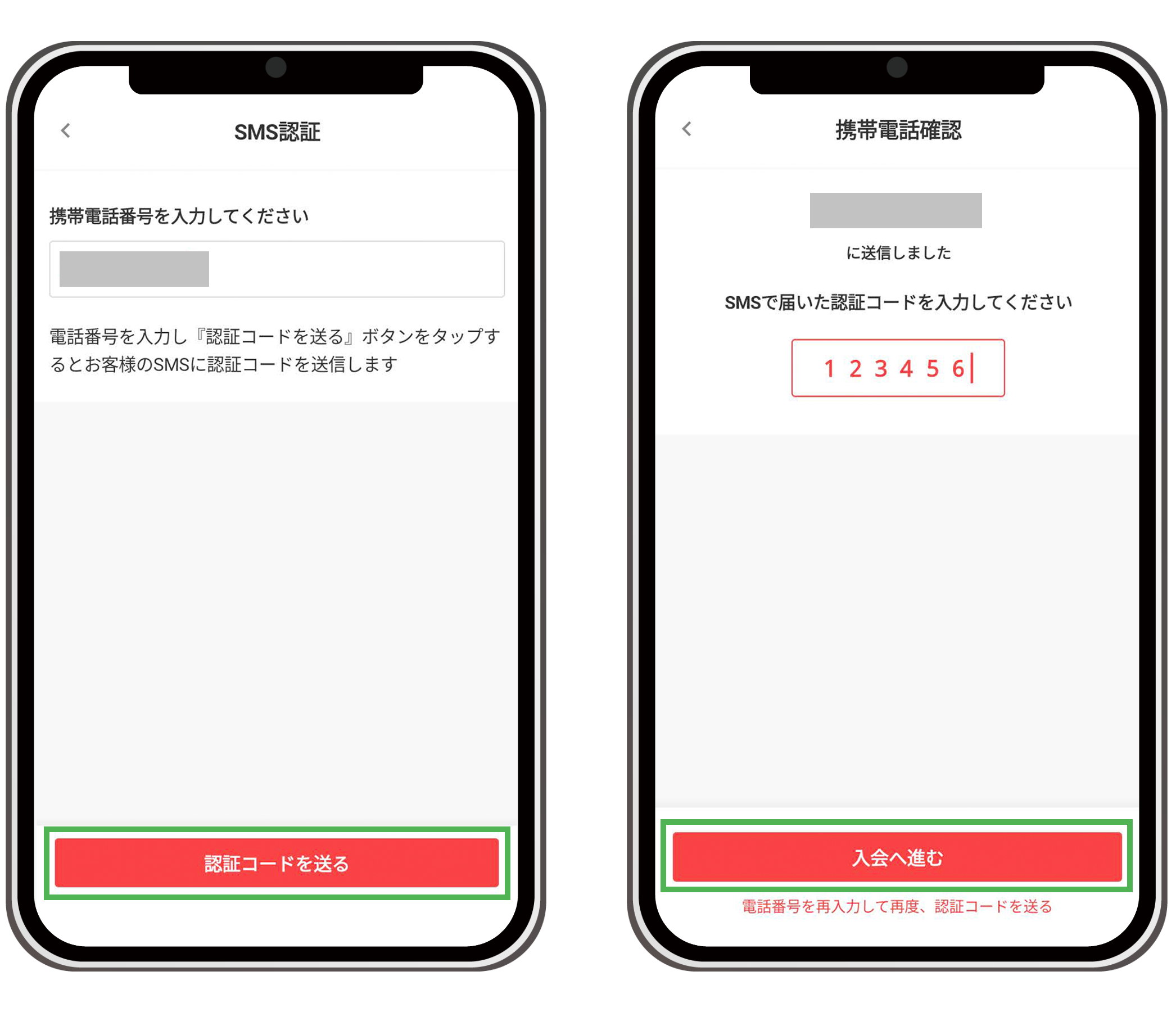
-
「編集」をタップします
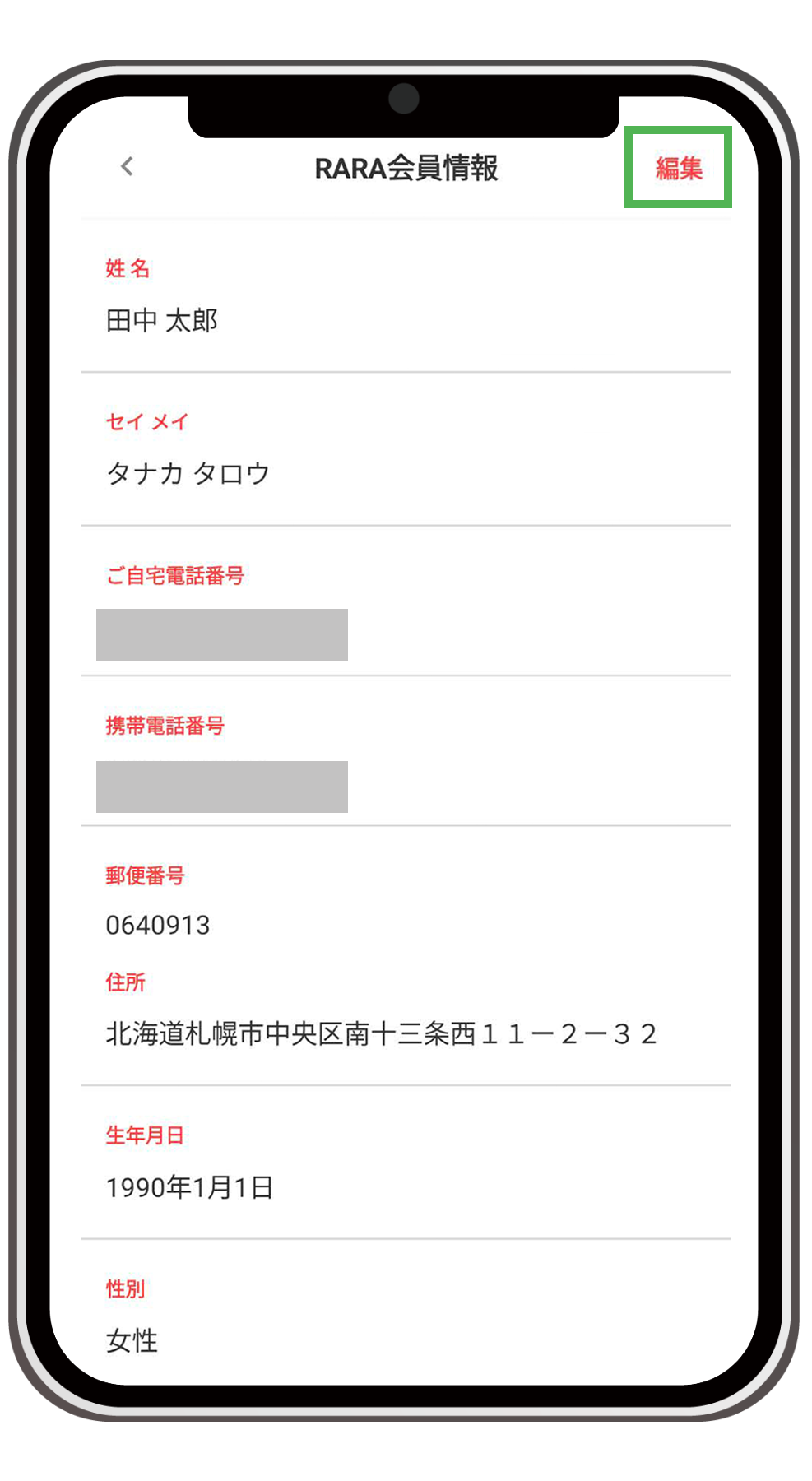
-
変更したい項目を入力して「次へ」をタップ
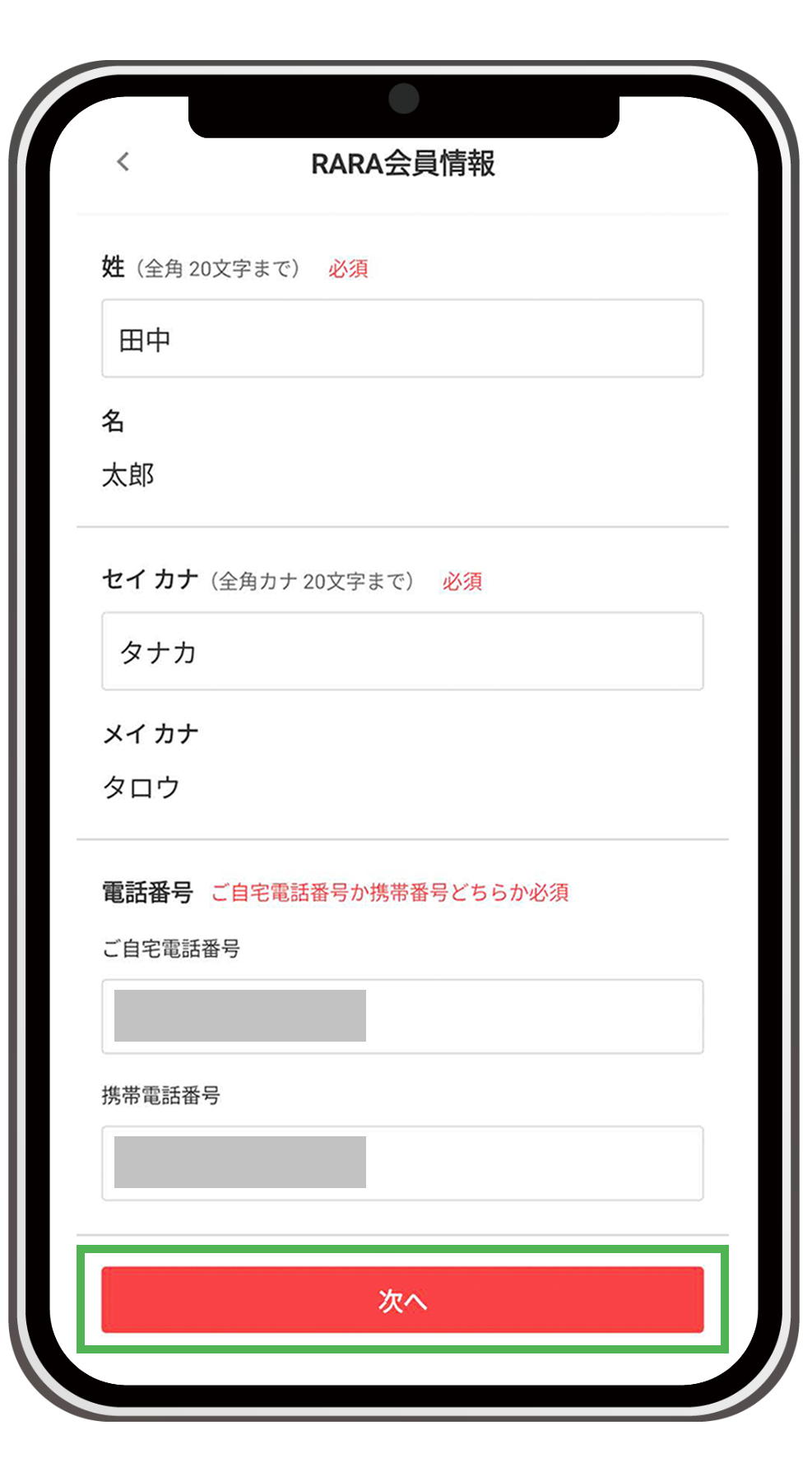
-
入力内容をご確認いただき、「この内容で登録する」をタップすると変更が完了します
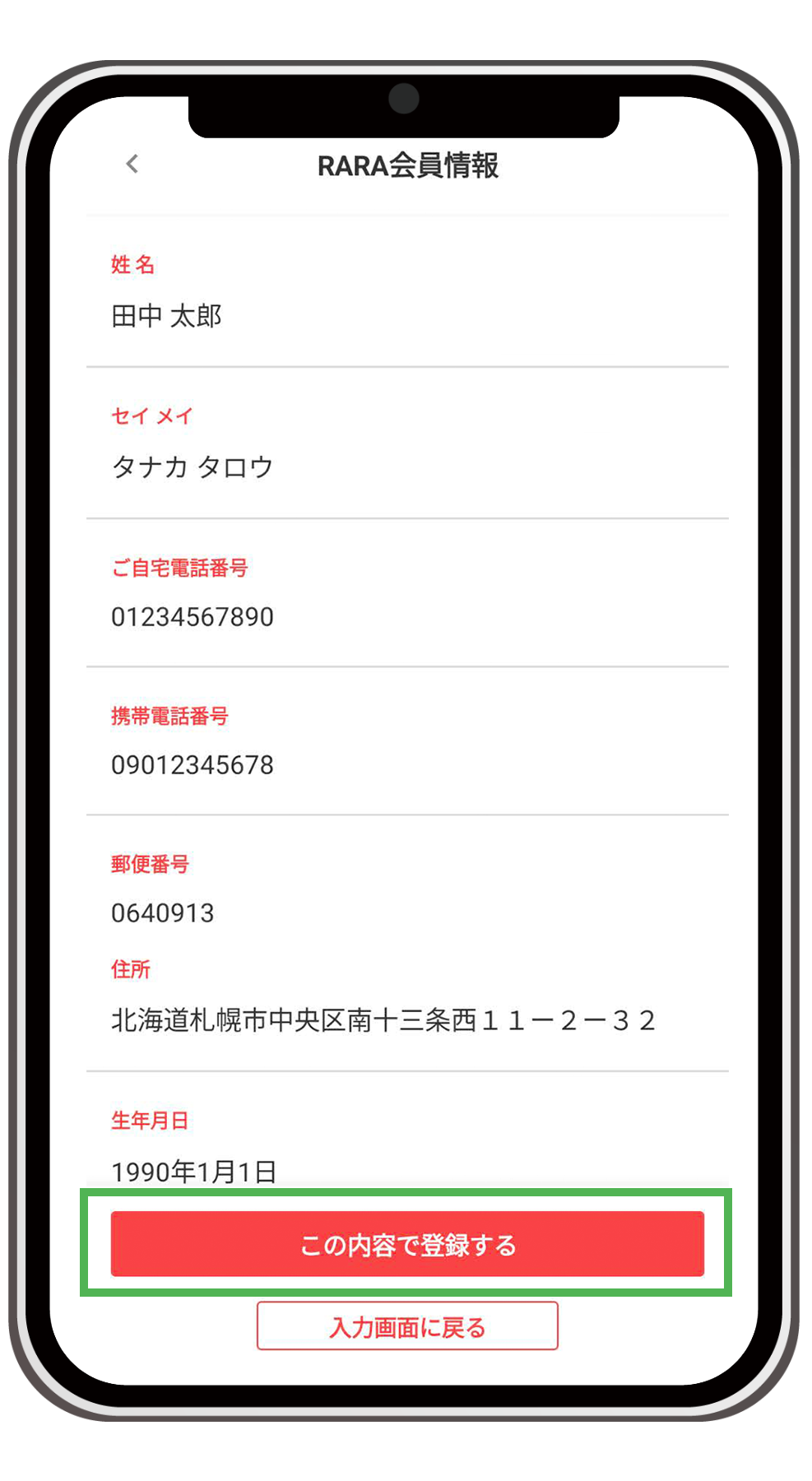
※名、メイ カナ、生年月日は変更できません。登録ミスなどの理由で変更を希望される場合は、お近くのアークスグループ店舗サービスカウンターまでお問い合わせください。
※RARAクレジット、RARA JCBカード、RARAカードPLUS+、RARAカードVISAの登録情報の変更を希望される会員様は、各クレジットカード発行会社にお問合せください。